先胜云24年Q3迭代(7-9月)新功能发布
新增功能
-
平台
-
空间成员管理邀请已有用户增加选择角色
-
移除企业用户可同时禁用用户(OP环境)
-
增加用户登录可直接跳转至最近使用应用配置
-
路径选择器加搜索功能
-
-
电子表格2.0
-
UX-批量导出-合并文件模式-Json参数增加Sheet名称后缀
-
编辑态增加:底稿普通公式计算模式,允许切换自动模式和手动模式
-
维度多版本实体增加默认函数场景,表格相应修改编辑态
-
线上即席分析
-
多版本实体在浮动行表中开启过滤激活实体
-
筛选器配置只读
-
override header时能够拼接固定文字+获取筛选器的值
-
使用态支持用户自定义冻结行列位置
-
使用态数据格式切换作用范围增加:整个Sheet
-
Luckysheet条件格式【数据条】及【色阶】优化
-
分页的浮动行表,增加全部导出功能
-
UX套表下载[合并Excel方式]增加保护设置
-
-
UX
-
明细表子表格支持操作列
-
对象数据导入
-
对象选择器增加访问规则权限
-
接模型全局变量
-
透视表增加导出
-
子表格支持单独使用以便批量编辑
-
-
工作流
-
支持通过模板新建工作流
-
新增基于对象的指派方式
-
流程异常和终止时增加邮件通知
-
UX流程记录控件增加时间轴样式
-
-
凭证模型
-
增加预置字段更新人和更新时间
-
-
凭证模板
-
增加删除功能
-
-
DeepModel
-
支持修改对象编码与主键编码
-
枚举类型增加颜色设定
-
条件规则编排器增加所属期间
-
数据管理增加排序
-
查询器示例代码增加Python-SDK
-
查询器结构列表增加复制模板
-
分析查询过滤条件支持为空忽略
-
DeepModel增加元素配置
-
-
维度
-
多版本实体维默认有效性设置
-
多版本实体维增加维度表达式默认场景配置
-
-
财务模型
-
支持多版本实体维的自动汇总
-
财务模型主视图增加维度跳转功能
-
-
合并流程
-
合并流程-UX增加实体树形展示收起配置
-
-
分组报告
-
增加容差全局筛选及默认配置
-
自定义JS提供查询刷新方法
-
功能优化
-
平台
-
菜单描述悬停提示配置优化
-
新增用户/用户组分配角色支持搜索应用
-
用户选择器禁用用户无法反选调整
-
工作台最近使用记录增加上限
-
敏感操作日志补充
-
用户组跨空间选择用户优化
-
应用跳转至工作台保留当前企业
-
-
电子表格2.0
-
自定义按钮运行期间增加蒙版
-
浮动行表逻辑属性,允许关联多选的筛选器
-
修改浮动行表隐藏表头后的筛选区域生效位置
-
-
UX
-
【平台】路径选择器控件优化
-
文字按钮样式优化
-
部分录入控件属性栏优化
-
表格中只读/禁用样式优化
-
模型支持枚举值配置,UX适配&修复原枚举值不更新的问题
-
维度/对象选择器平铺样式 支持禁用
-
UX参数机制优化
-
-
工作流
-
提示优化
-
待办页面优化
-
工作流对象组优化
-
通知节点优化
-
入参非空校验优化
-
跳转动作支持上传附件
-
增加变量
-
流程监控优化
-
画布和流程图UI优化
-
-
DeepModel
-
从Excel批量新建支持枚举值
-
联合唯一约束放开属性限制
-
主题域优化
-
对象列表表格复制调整
-
访问规则测试逻辑调整
-
全局变量支持复制编码
-
-
维度
-
多版本实体维实体激活表编辑优化
-
多版本实体维无效节点后代均无效
-
维度从DeepModel同步优化
-
-
合并流程
-
合并流程-UX查询性能优化
-
以下是详细更新说明
平台
新增功能
空间成员管理邀请已有用户增加选择角色
【邀请用户-已有用户邀请】中增加角色分配,可批量邀请用户同时给用户分配角色
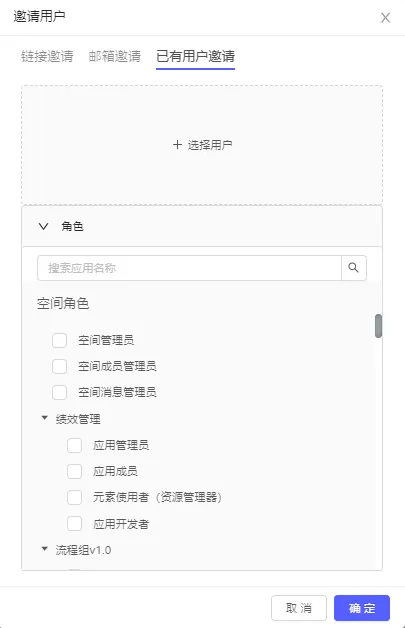
移除企业用户可同时禁用用户(OP环境)
当前企业用户移除后,账号未失效可登录但无法查看到原所属企业,出于账号安全管理考虑,大部分项目有禁止离职员工账号登录的需求,考虑到大部分OP环境只有一个企业,移除企业用户本次增加「同时禁用该用户」选项,可移除用户同时禁止账户登录

增加用户登录可直接跳转至最近使用应用配置
当前用户登录无重定向时,默认跳转至工作台,本次增加跳转至最近使用应用配置项,每次重新登陆后,可以帮用户继续查看最近使用的应用,无需重新查找应用进入
配置方法
前端静态文件增加配置项loginDefaultRedirect,目前支持:
-
console(未配置时的默认值):跳转至工作台
-
lastApp :跳转至最近使用app,无记录时跳转到工作台
可参考项目部署前端配置文件
路径选择器加搜索功能
路径选择器本次增加文件名称或文件描述模糊搜索,并在搜索结果下方展示具体路径,涉及范围:
-
元素复制
-
元素移动

功能优化
菜单描述悬停提示配置优化
统一各类菜单悬停描述配置:「悬停提示」为「启用悬停提示」的二级配置项,开启「启用悬停提示」后,可配置「悬停提示」进行展示
配置样式

涉及范围
-
左侧大类菜单:分组、元素、自定义
-
右侧子类菜单:目录、元素、自定义
新增用户/用户组分配角色支持搜索应用
支持用户分配角色时进行应用搜索
-
新增用户
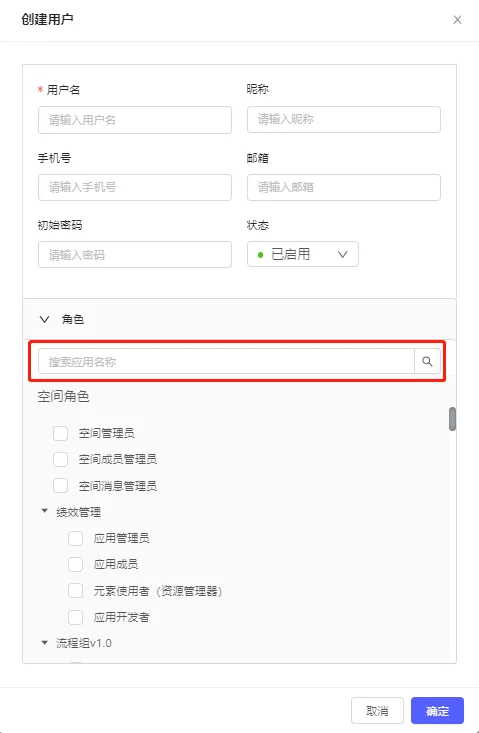
-
用户组分配角色
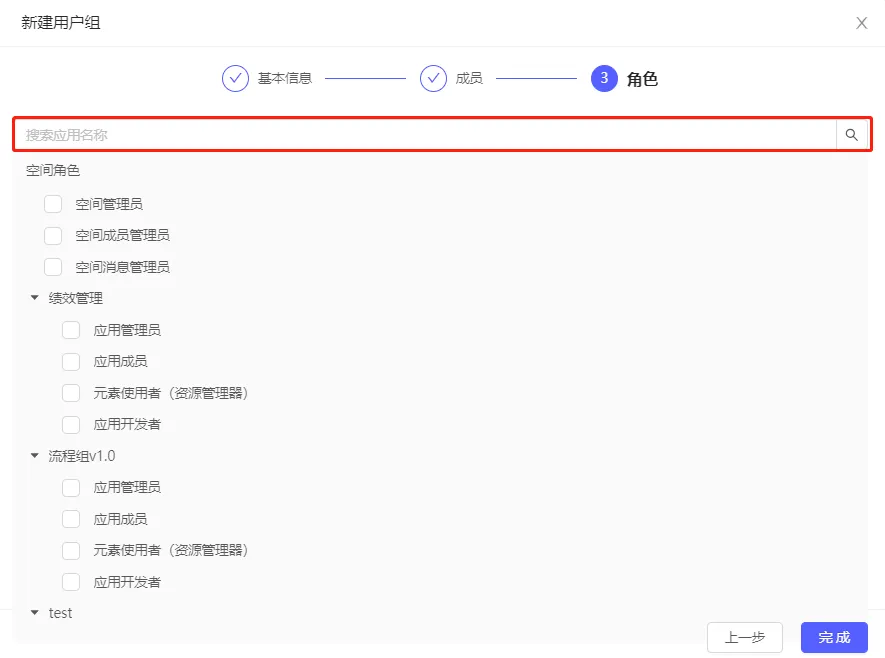
用户选择器禁用用户无法反选调整
用户组分配用户时,原选中的禁用用户无法反选,本次调整为禁用用户支持反选

工作台最近使用记录增加上限
工作台「最近使用」原应用上限为5个,本次调整至10个
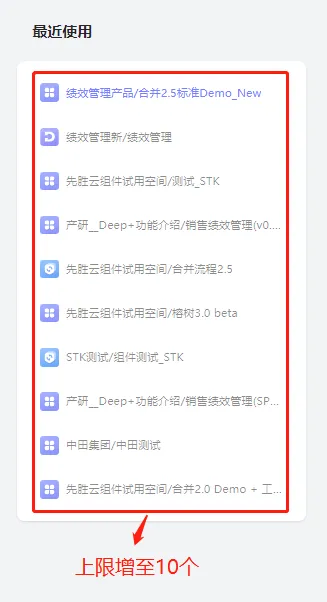
敏感操作日志补充
部分用户操作或权限调整无操作明细,本次进行补充,主要包括:
-
账户中心
-
分配用户/用户组角色具体详情
-
移除用户/用户组相关操作
-
导入用户/用户组信息上传对应附件
-
新增/编辑用户组,用户与用户组关系修改详情
-
-
权限方案
-
角色/角色组编辑详情
-
新增/编辑/删除权限设置详情
-
用户组跨空间选择用户优化
原用户组可选择同企业下不同空间的用户,导致空间用户组的用户不属于当前空间
本次调整为用户组添加用户时,用户同时加入到对应空间
涉及范围:
-
账户中心编辑用户组
-
导入用户组成员关系
应用跳转至工作台保留当前企业
应用中点击「工作台」,原逻辑为跳转至默认企业工作台,从使用场景上来说,通常还要切换回当前使用的企业进行配置管理等操作,非常不便,本次改为跳转至当前企业工作台

电子表格2.0
功能优化
自定义按钮运行期间增加蒙版
现状:标准的保存和刷新按钮,运行期间都有蒙版,自定义按钮只做了禁用,没有蒙版效果。
修改:当自定义按钮的执行动作为“同步运行时”,增加蒙版效果

浮动行表逻辑属性,允许关联多选的筛选器
现状:当浮动行表逻辑属性关联多选筛选器时,报错拦截
修改:允许关联多选的筛选器
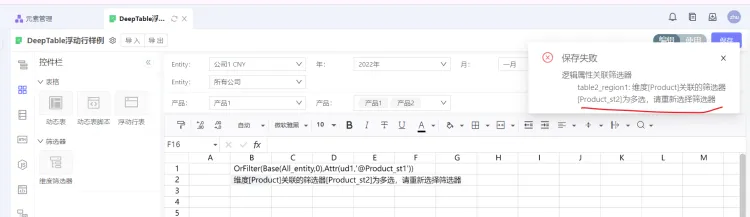
修改浮动行表隐藏表头后的筛选区域生效位置
现状:浮动行表隐藏表头之后,添加筛选区域,从数据区的第一行开始
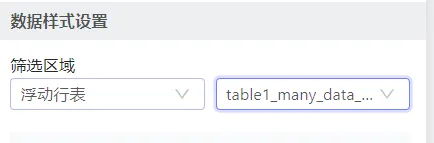
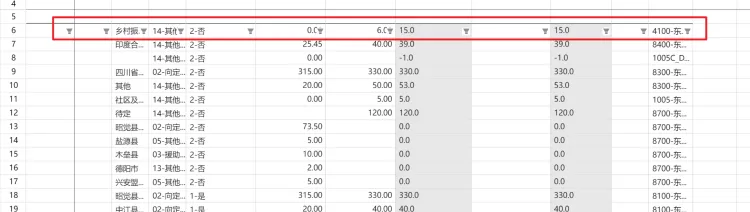
修改:当隐藏表头后的浮动行表本身在第一行,筛选区域是从第一行开始,

UX-批量导出-合并文件模式-Json参数增加Sheet名称后缀
使用JSON导出的场景,比较灵活,可按照多种维度笛卡尔积后作为入参导出报表(比如同一张报表按照不同公司+年月,导出N份)。
-
导出ZIP或单个文件方式:需要自定义文件名,来区分不同入参的报表(已支持)
-
合并一个文件方式:需要自定义sheet后缀(目前是重名后以顺序号作为后缀,无法提示出业务含义)
修改后参数格式,增加sheetSuffix:
[
{
"elementName": "", //元素编码
"folderId": "",
"fileName": "动态表示例", // 指定下载的文件名(仅ZIP或单文件模式有效)
"sheetSuffix": "_公司1", // 该电子表格元素下所有sheet都添加此后缀(仅合并文件模式有效)
"filterMap": {
"wbFilter":{
"筛选器_wb1":"A01", //筛选器_wb1为筛选器编码
},
"sheetFilter":{
"sheet1":{
"筛选器_st1":"A0102"
}
}
}
}
]
编辑态增加:底稿普通公式计算模式,允许切换自动模式和手动模式
注意:仅编辑态有切换公式计算模式的概念,使用态均是自动计算模式。
公式计算模式:
-
手动:当引用单元格发生变化时,不会触发重算。
-
自动:当公式或引用单元格发生变化时,立即触发重算。自动模式下,编辑态性能会降低。
编辑态默认公式计算模式为【手动】,请需要在编辑态计算时再切换【自动】。
-
一般情况下,选择手动模式即可,比如导入静态表时已在Excel上执行过计算,所以导入后无须重算。
-
特殊情况下,比如DFFX公式,由于Excel不识别,导入后在线上显示#Name,若也想正常显示公式计算结果,可切换成自动计算,触发一次重算。
-
为提供性能,静态表导入线上后,计算模式会自动变成【手动】

维度多版本实体增加默认函数场景,表格相应修改编辑态
由于维度增加多版本实体默认场景配置项,表格侧读取配置,并相应修改维度成员选择器。

逻辑为:
根据多版本实体维的「维度表达式默认场景」属性做判断,如果「维度表达式默认场景」是「父点子结构」,则选择逻辑跟以前一样。如果是「纯子结构」,则选中单成员时,得到纯子结构。选择成员函数时,第一个参数为纯子,第三个参数为2 。

涉及修改的功能点:
-
电子表格【编辑态】
-
筛选器
-
动态表:行、列、pov
-
DF公式
-
浮动行表:逻辑属性
-
浮动行表:筛选条件-自定义模式
-
右键:选择维度成员插入
-
-
即席分析
-
维度成员选择
-
筛选器
-
线上即席分析
注意:
线上即席分析功能默认关闭,如需开启,在deep-table-server 后端服务增加启动环境变量: EXPORT_DEEP_TABLE_ADHOC_SWITCH, 0-关闭,1-开启
线上即席分析功能点如下:
从任意动态表./DF公式右键进入即席分析
即席分析目的一般为从多角度透视当前在报表上看到的某个数据。因此,开启线上即席功能之后,任意动态表(未来会拓展到静态表)的数字上右键,均可跳转即席分析。
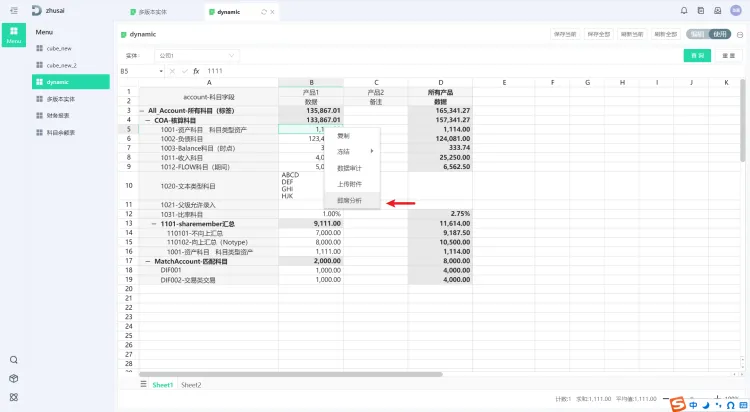
通过动态表传递的
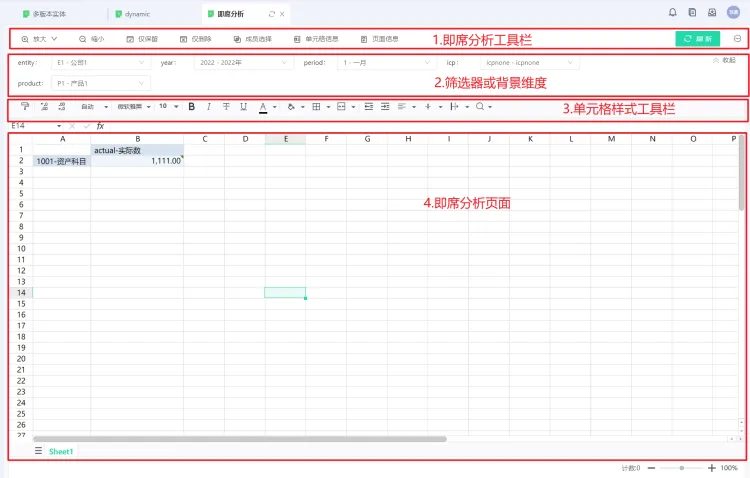
即席分析窗口分为4个部分:
-
即席分析工具栏:包括维度成员操作按钮、维度成员选择器、信息查询、刷新按钮
-
筛选器或背景维度区域
-
单元格样式工具区:可对单元格的字体大小、加粗、居中方式等进行调整,方便查看
-
即席分析页面:数据展示区,行维度+列维度组成的
一个矩阵结构。
自动识别行列结构
若默认的分析结构不符合分析需求,可直接修改行列成员,并点击[刷新]按钮,自动识别新的分析结构
比如:
-
插入行列,并增加行/列维度(背景维度会自动释放到行列)
-
删除行列,以减少行/列维度(减少的维度会自动释放到背景维度)
-
直接修改维度成员(直接编码、描述、编码-描述),以识别为另一个维度
注意:若财务模型不同的字段关联相同的维度,或不同的维度但是具有相同的维度成员,在分析时,因为无法自动判断是财务模型字段A还是字段B,会弹窗由用户进行行列结构的手动指定。
手动指定之后,若再次在相同的行/列增加更多成员,会沿用现有行列结构,不要求用户重复指定维度。

查看行列结构的具体信息
点击[页面信息]按钮进行查看
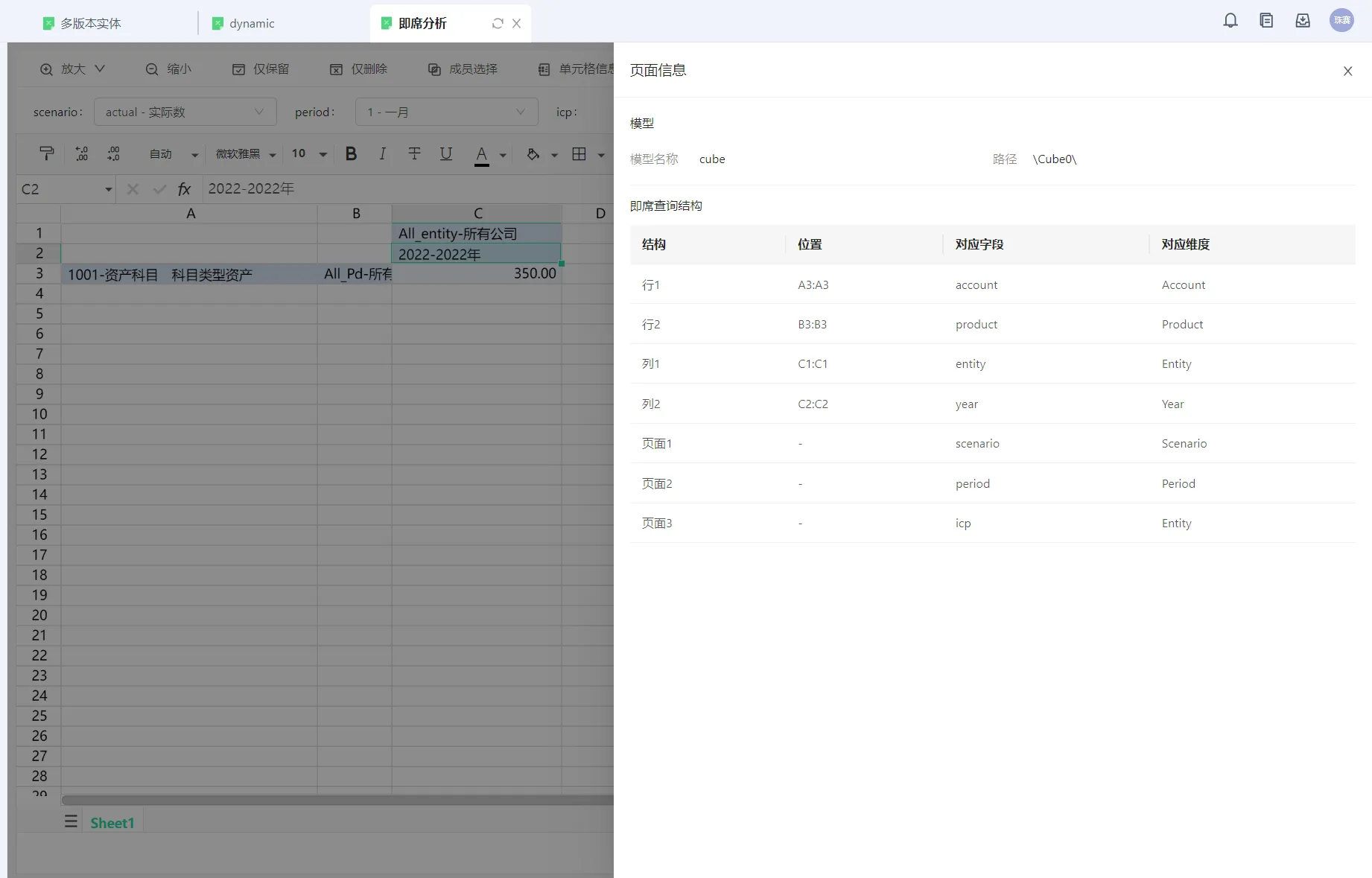
维度成员放大、缩小、保留、删除操作
在现有的分析结构下,可对当前成员进行放大、缩小、保留、删除:
-
放大:放大到下级(iChildren)、所有级别(iDecsendent)、最低级别(iBase)。执行插入新成员操作。所有相同的成员都会放大。末级节点无法再放大,点击无反应。
-
缩小:当前成员缩小为上一级成员。 执行删除当前成员父级的所有下级,并插入父级成员操作。 root下的子代无法再缩小,点击无反应。
-
仅保留:某维度仅保留当前成员,执行删除当前成员外的其他成员操作。
-
仅删除:某维度删除当前维度成员, 如果删除操作导致行/列无任何成员,则操作被阻止。
维度成员选择器
如果当前成员的放大缩小等操作,依旧无法满足分析目的,可自行挑选维度成员并插入。
操作注意事项:
-
维度:根据当前单元格所在的位置,自动匹配查询结构中的维度,左侧显示可供插入的成员。若在空白单元格点击,默认显示财务模型中的第一个维度。也可任意切换成其他维度后插入成员。
-
横向插入或纵向插入:根据当前的行列结构自动匹配插入方式,若在空白单元格点击,默认纵向插入。
查看单元格信息
即席分析中的数据区域单元格,可通过[单元格信息]按钮,查看维度组合、数据状态、单元格历史等信息

单元格操作
工具栏 :修改单元格样式、添加筛选区域、查询替换等

注:单元格填充色和数字格式使用系统默认值,若手工修改,刷新后会重置
右键 :插入/删除行列、冻结、清除单元格内容等

页面设置:维度显示方式
通过页面设置,选择维度成员的显示方式。
注意:维度成员显示方式和识别方式无关,即使显示成描述,但是填入维度成员编码可识别,只是刷新后,识别的维度会重新按照显示方式呈现。

页面设置:隐藏行/列
通过页面设置,勾选隐藏行或列,再执行刷新数据或点击放大成员等操作时,删除行/列。
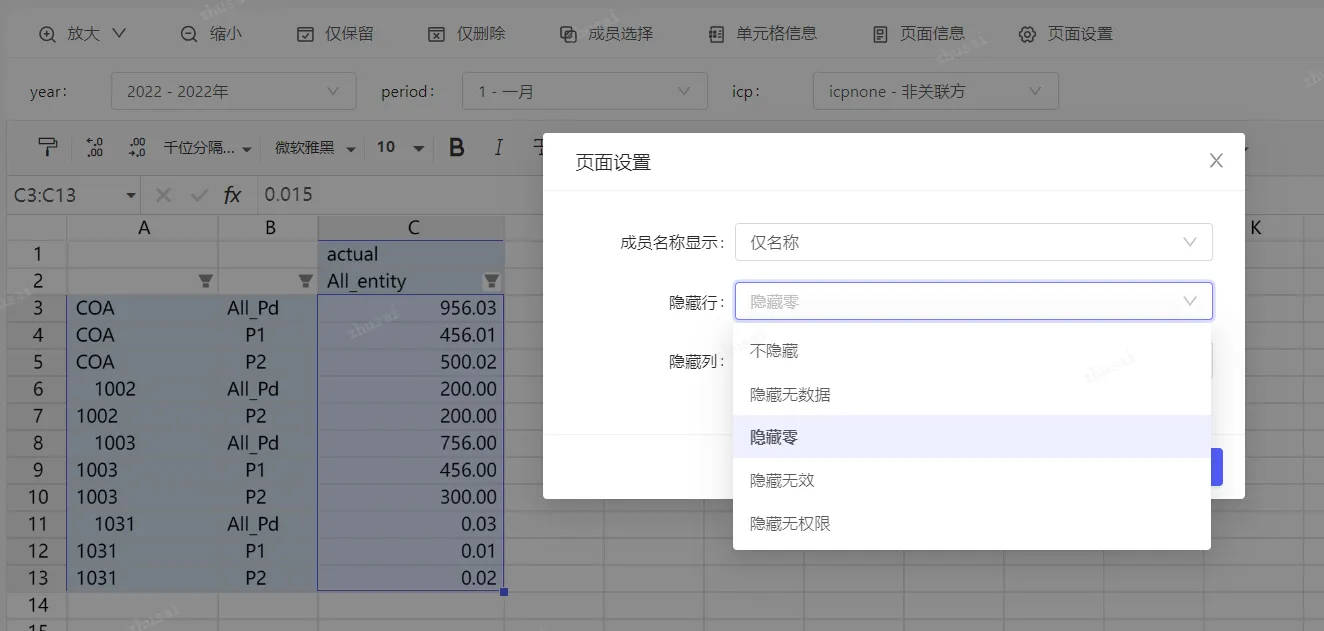
分析结果导出
点击下载按钮,可将当前的分析结果下载到本地excel进行保存。
注意:本版本不提供即席分析结构保存和复用功能,每次进入即席分析,都是从动态表开启一个新的分析。

后续功能规划
-
数据填报和保存(当前版本仅支持数据查看)
-
即席分析权限分配(即席功能权限、填报保存权限指定到人)
多版本实体在浮动行表中开启过滤激活实体
浮动行表自定义筛选模式
自定义模式下增加多版本实体的有效性功能

作用:当浮动行表的数据行,需要根据筛选器字段,过滤某个节点下的公司时,可开启此功能。
比如:合并实体层面的浮动行表,entity字段=某合并节点(根据筛选器)下的所有激活实体
浮动行表【列字段】逻辑属性
当逻辑属性关联【多版本实体维度】时,可开启此功能,并在使用态下拉列表中,仅展示激活的实体。

电子表格中,与多版本实体相关的功能总结
|
功能点 |
作用 |
场景举例 | |
|---|---|---|---|
|
1 |
筛选器上开启“过滤实体有效性” |
筛选器配置[多版本实体]维度表达式后,开启[过滤],则 筛选器可选列表中,仅出现激活的实体。
|
使用多版本实体功能的大部分报表,公司仅用于筛选,不体现在行列中的。 |
|
2 |
动态表行/列上开启“过滤实体有效性” |
从财务模型查询动态表数据时, 行列上的实体按照维度表达式返回激活的实体。 |
比如合并工作底稿,需要在列上展示所有激活的下级公司,可开启此功能。 |
|
3 |
浮动行表筛选字段-自定义模式开启“过滤实体有效性” |
根据筛选器+自定义维度表达式+过滤激活实体, 对浮动行表的数据行进行筛选
|
比如查询合并层面的浮动行表,可直接传入合并节点,并以该合并节点下激活的Base实体为筛选条件。 |
|
4 |
浮动行表展示列-逻辑属性开启“过滤实体有效性” |
浮动行表某个展示列, 可供选择的下拉成员列表是多版本实体过滤激活
|
比如填报浮动行表中的关联方列时,可关联实体维度并开启激活。 |
上述“过滤实体有效性”功能,依赖维度表达式参数。
|
维度类型 |
开启过滤 |
第三个参数值
|
过滤效果 |
返回的成员结构 | |
|---|---|---|---|---|---|
|
多版本实体维 |
|
0 |
—> |
否 |
纯子 |
|
1 |
否 |
父子 | |||
|
2 |
否 |
纯子 | |||
|
|
0 |
否(即使开启过滤,也没有过滤效果) |
纯子 | ||
|
1 |
是 |
父子 | |||
|
2 |
是 |
纯子 |
筛选器配置只读
需求背景:增加筛选器联动功能后,某些筛选器的值是由于联动带出来的,不需要用户进行选择。需要设置禁用/只读。

-
只读样式(置灰)
-
隐藏和只读可以同时勾选,互不影响
-
工作簿级筛选器不区分只读的生效Sheet范围
override header时能够拼接固定文字+获取筛选器的值
需求背景:通过override_header改写动态表成员时,有时需要拼接筛选器,比如将“2024”改成“预测2024年”
新增功能语法:override_header([命中],[header=”固定文字{filter(@筛选器编码(+1),1)}”])

使用态支持用户自定义冻结行列位置
使用态右键,增加冻结操作。
注意:
-
编辑态设置冻结后,使用态操作可改写,刷新后回到初始状态
-
冻结的位置在右下角
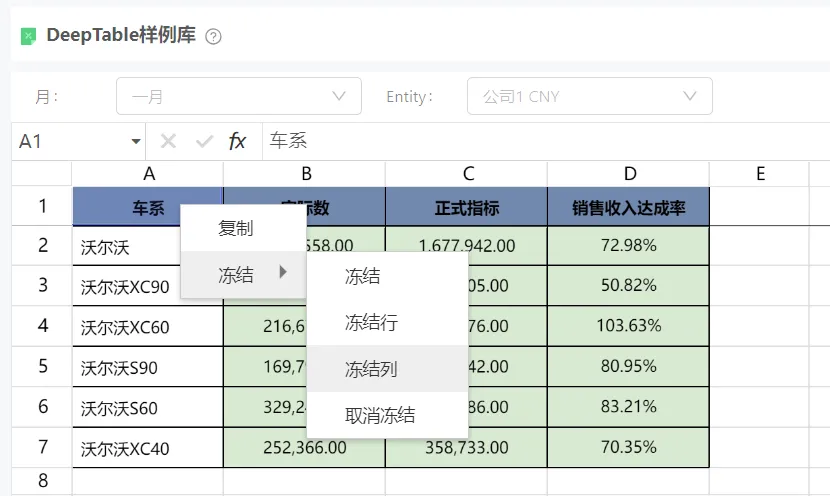
使用态数据格式切换作用范围增加:整个Sheet
需求背景:原使用态允许用户修改格式的作用范围仅动态表,本次增加作用到整个Sheet。
生效逻辑:包括动态表、DF公式、浮动行表,除日期、百分比、文本、空白的单元格


Luckysheet条件格式【数据条】及【色阶】优化
需求背景:使用【数据条】或【色阶】时,当存在异常偏离数据时,展示效果不佳。(比如对于比率类型的数据标注色价,当某个分母特别小,计算出一个很大的比例值。)

新增:对【数据条】及【色阶】增加最小最大值配置,条件格式在最大最小范围内计算占比。

注意:
-
最小最大值类型默认为“自动”(也就是原有模式,最小最大值是数据范围内的真实值)
-
可切换成“数字”类型:填值时,最小值<=最大值(可填小数)
分页的浮动行表,增加全部导出功能
需求背景:当浮动行表配置分页展示后,无法一次性导出所有数据,仅能导出
新增功能:开启分页后,增加全部导出按钮。

用户可右键导出某个区域的所有数据(注意:受到最大查询量10W的限制,右上角的导出保持原样仅导出当前电子表格数据)

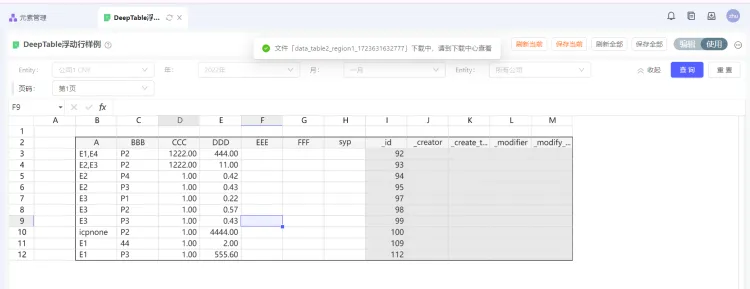
全量导出数据采用固定样式:
-
维度:按名称编码显示方式(不含下拉列表)
-
日期:按日期显示方式
-
值列表:按名称编码显示方式(不含下拉列表)
-
数字:原样导出(不考虑小数位、千分符、单位、百分比等)
-
文本:原样导出
Excel样式:黑色边框、calibiri字体、10号字、标题灰色填充加粗、默认行高

UX套表下载[合并Excel方式]增加保护设置
没有根据下载配置修改sheet保护状态
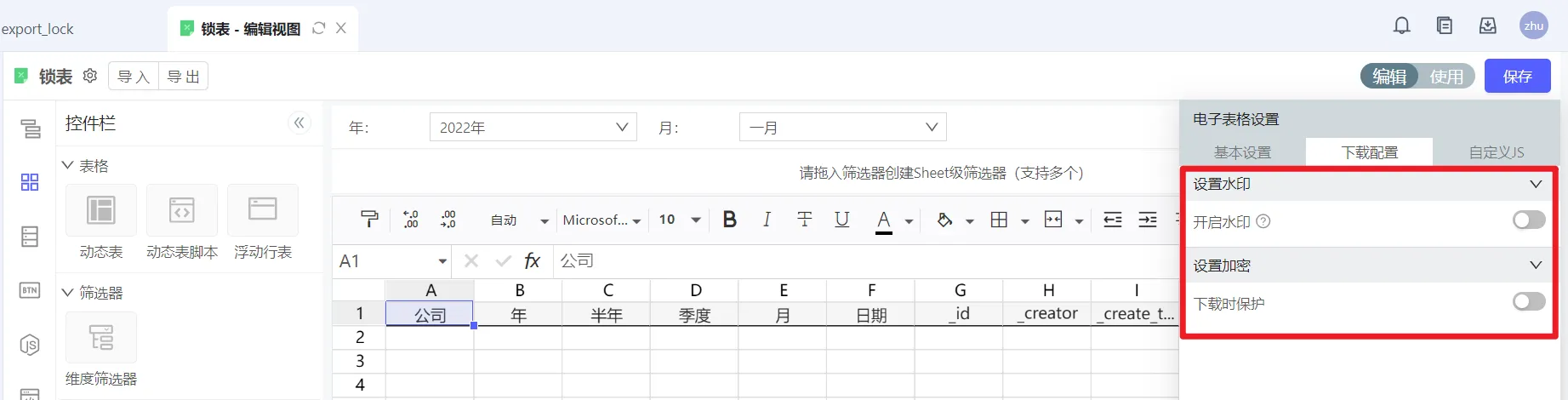

由于合并excel模式是将 所有的sheet级数据传给luckysheet ,再打包下载,因此,每个元素工作簿级的保护配置没有带入到数据中。
可行方案:在导出方式选择合并文件时,增加配置项,传入保护相关信息。
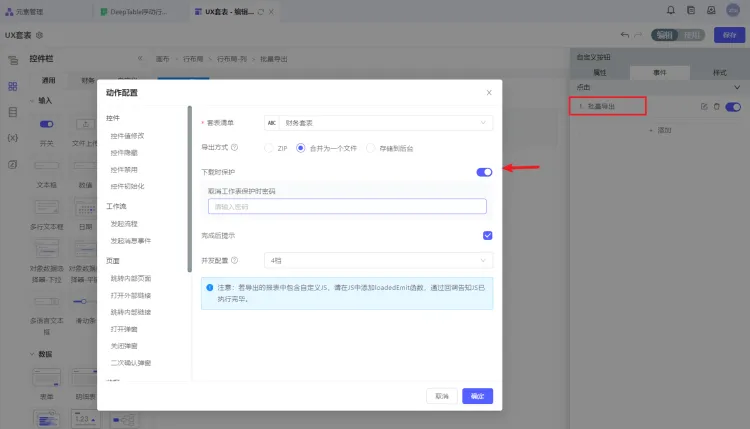
UX
新增功能
表格支持批量编辑对象数据
原【子表格】调整名称为【表格(批量编辑)】,在画布、弹窗中都可以直接拖出,不再仅限于明细表。
编辑视图
将【表格(批量编辑)】拖拽至画布,选择数据源,同清单表一致(也可配置查询区域等);将此控件拖拽至明细表中,逻辑不变,与目前一致。
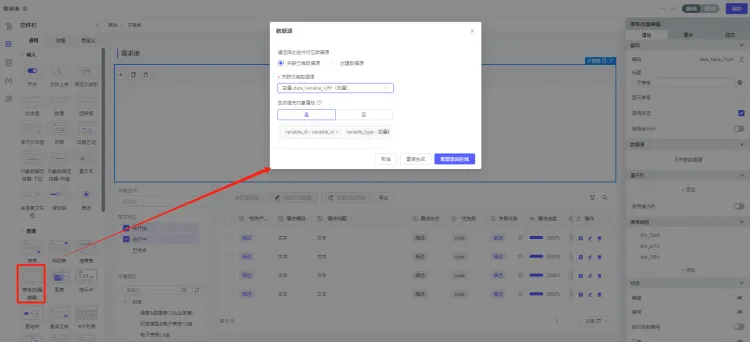
属性同目前子表格属性基本完全一致,预置【新增】【复制】【删除】三个表格按钮,表格按钮中新增【保存】按钮

【保存】按钮预置事件为【提交表格】

按钮样式中新增按钮位置属性,可配置按钮居于左侧还是右侧。

使用视图
使用态同目前子表格基本一致,仅右上角多出保存按钮。支持筛选及列冻结。

清单表支持对象数据批量导入
UX清单表支持导入数据,即:新增表格按钮-导入行数据按钮,导入当前对象数据,且不包含权限。
编辑视图
表格属性栏->表格按钮,点击添加,选择导入行数据按钮,新增对应表格按钮

导入行数据按钮默认点击事件为:执行系统逻辑-导入行数据(系统)

使用视图
点击【导入】,导入数据包含三个步骤:
-
步骤一:上传文件
上传导入数据文件(提供下载模板)

文件上传成功,点击【下一步】

-
步骤二:字段映射
上传文件成功后展示字段映射,可手动调整。主要映射导入数据文件的列名到对象属性/链接,点击【下一步】

-
步骤三:导入数据
设置导入方式,点击【导入】

明细表子表格支持操作列
明细表子表格支持操作列,启用操作列后,可添加子表格的行按钮,配置方式与清单表一致。

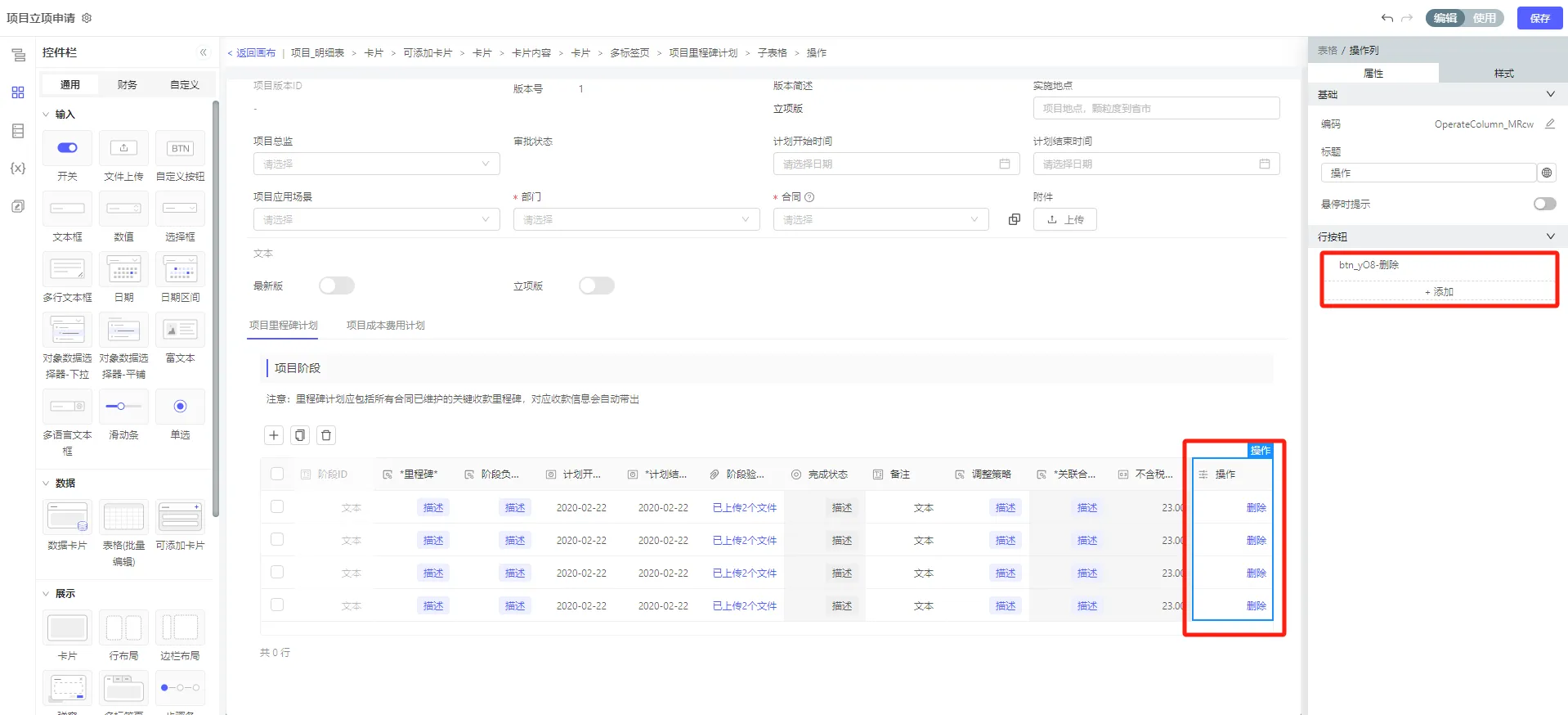
操作列按钮也支持“受限于父级”配置
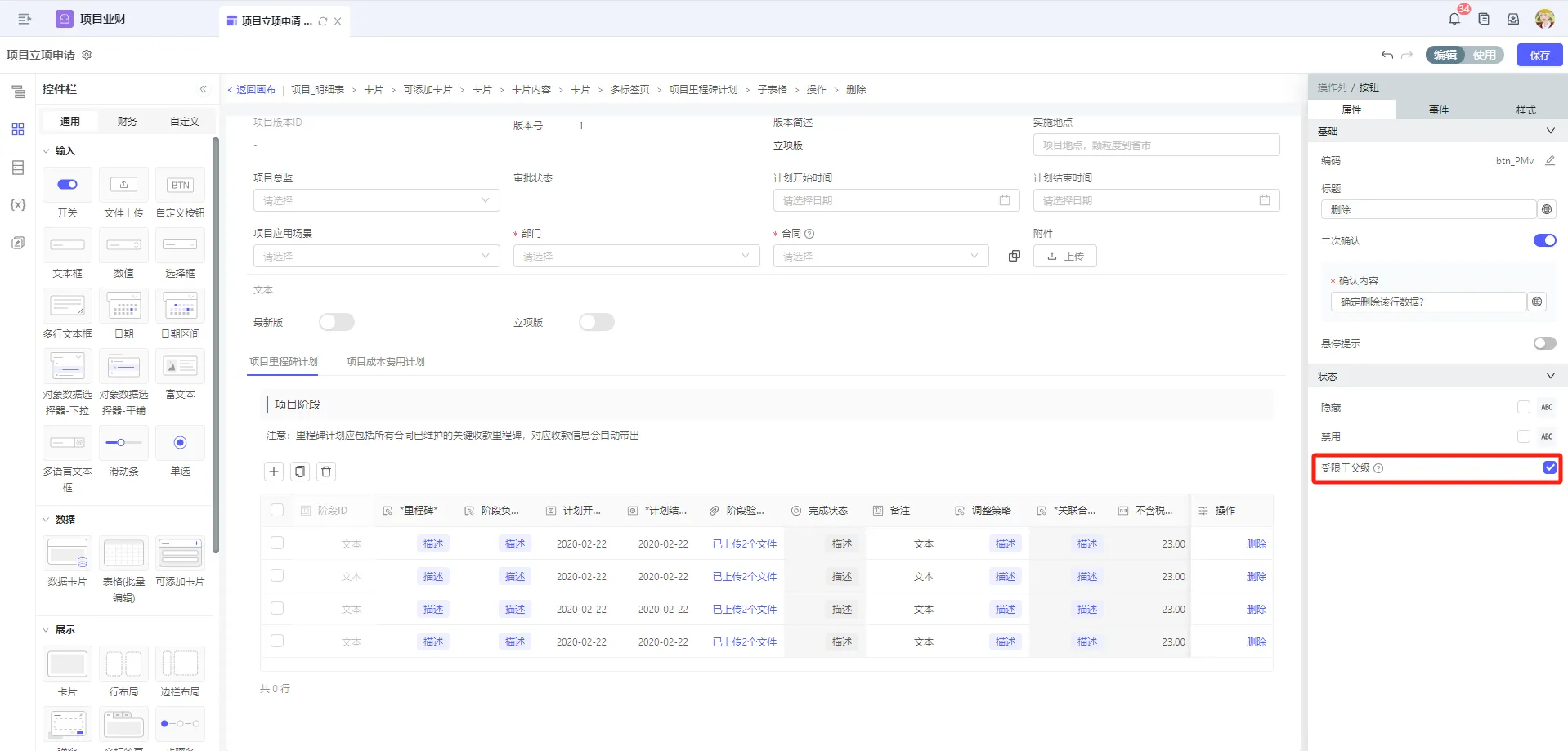
表格行按钮点击事件支持表达式:$components.表格编码.clickedRow.字段编码
对象选择器增加访问规则权限
对象数据选择器新增对象权限:不启用,启用(访问规则),启用(高级);默认【不启用】。
可用于控制对象选择器下拉范围的权限,等价于维度筛选器配置权限方案

启用(访问规则):
-
根据所配置的对象的访问规则进行权限控制,若启用但未配置规则则无权限;
-
启用时,相当于该对象所有访问规则都为允许,并以此过滤对象数据。


接入模型全局变量
对于一些复杂的业务场景,例如需要实现根据生效时间动态查询组织架构树,需要在查询时,将某些变量传给模型侧,模型根据值进行部分字段的动态计算后才能得出正确结果。因此,前端增加接入全局变量功能。
deepmodel基础服务->全局变量,可创建全局变量

DeepQL查询/执行语句中可引用全局变量
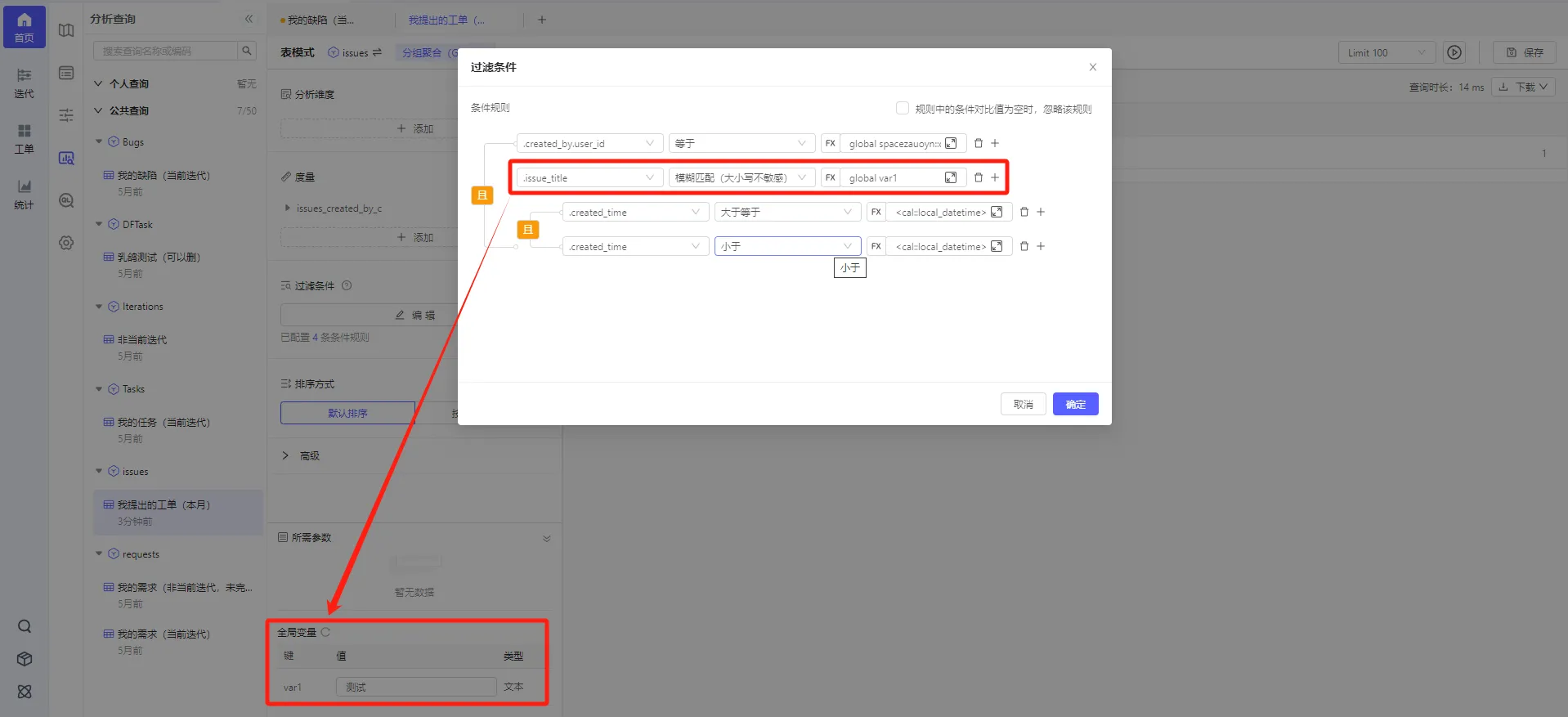
数据源(领域模型、对象、对象分析查询、自定义查询-DeepQL)中新增【全局变量】的入参配置,引用了全局变量的数据源,可给全局变量进行赋值。
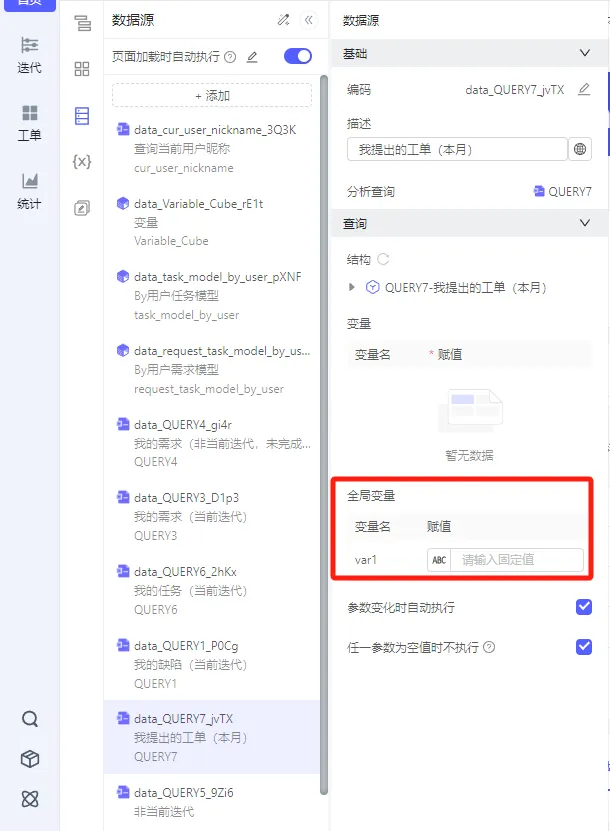
透视表增加导出
在分析表样式配置中增加工具栏-导出,默认不启用。
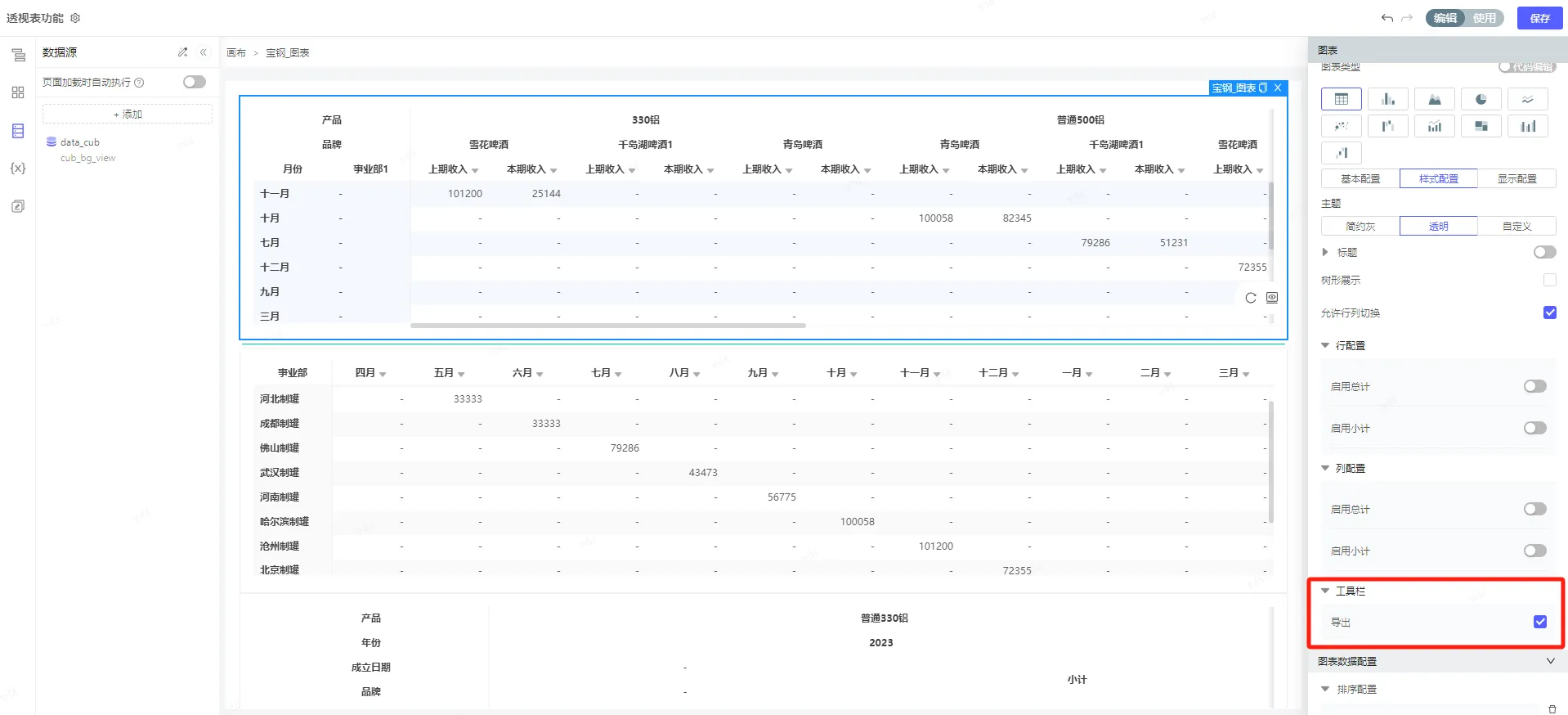
开启后使用视图效果如下:

注:该功能无法如电子表格一样调整到样式与界面一致,仅限于部分简单场景使用
-
复制原始数据:复制后可粘贴在excel中
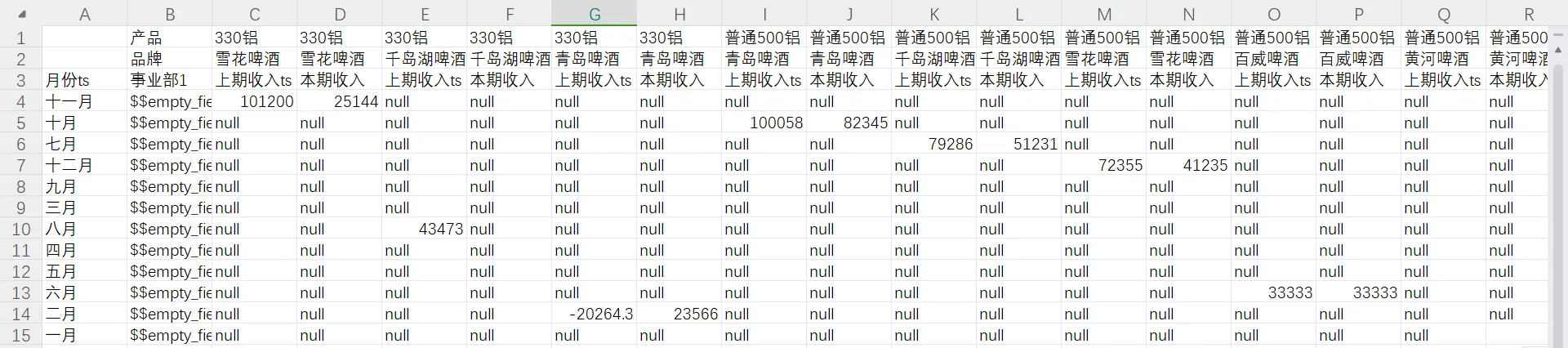
-
复制格式化数据:复制后可粘贴在excel中

-
下载原始数据:

-
下载格式化数据

功能优化
【平台】路径选择器控件优化
平台公共控件-路径选择器优化 :
-
增加文件夹描述显示,展示编码+描述;
-
支持编码&描述的快速搜索。


文字按钮样式优化
【文字按钮】增加悬停背景色
常规样式:
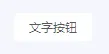
鼠标悬停样式:

部分录入控件属性栏优化
选择框和对象数据选择器的显示选项放到显示一栏
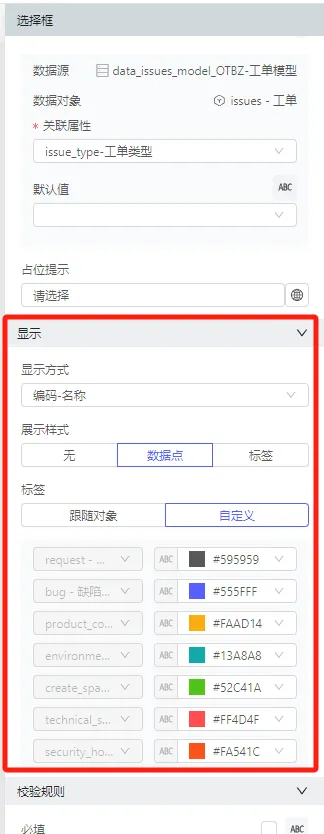

表格中只读/禁用样式优化
表格中开关只读样式如下:

表格中开关禁用样式如下:

模型支持枚举值配置,UX适配&修复原枚举值不更新的问题
枚举值类型的属性的显示模块中,标签下新增二级配置,跟随对象/自定义。历史数据修成自定义,新增的默认为【跟随对象】。跟随对象时,下方可以不必再反显。
编辑态打开时会重新获取最新的枚举值成员(与色值)。

维度/对象选择器平铺样式 支持禁用
维度选择器-平铺支持禁用,样式如图
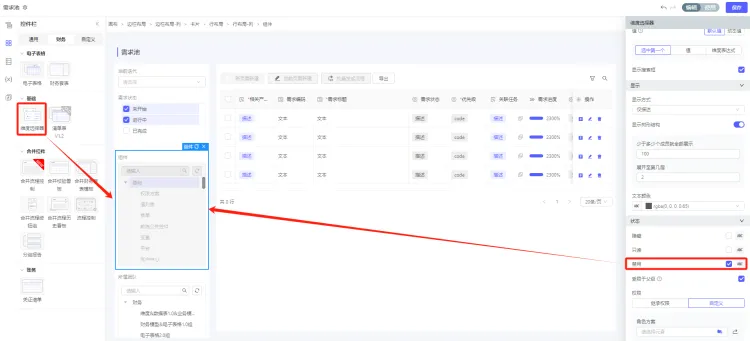
对象数据选择器-平铺支持禁用,样式如图
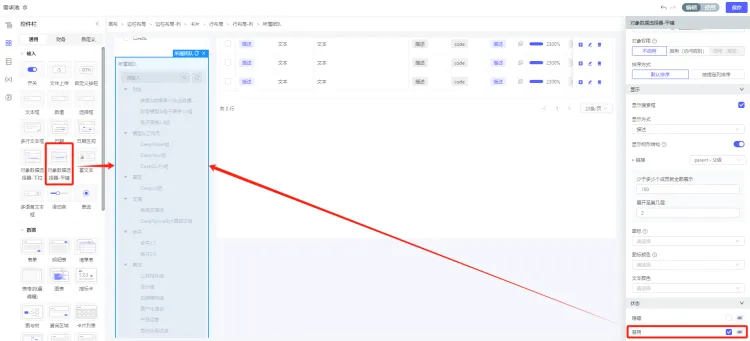
UX参数机制优化
财务模型数据源配置中,下拉列表增加维度选项:维度单选、维度多选、维度表达式。

-
维度单选:控件下拉仅能选择到维度选择器类型(且未开启允许多选)

-
维度多选:控件下拉仅能选择到维度选择器类型(且开启允许多选)

-
对于维度表达式,先增加预置选项,选择 **该控件值 **的所有后代等,随后还是下拉选择维度控件


逻辑为自动拼接维度表达式字符串,转换成脚本时可显式地看到逻辑。


-
对于复杂的带ud filter的逻辑,仍需要手写。
工作流
新增功能
支持通过模板新建工作流
预置审批场景的相关模板,以协助用户快速创建工作流。
新增时,可以选择需要的审批层级、是否有提交节点:
-
审批:可以同意或拒绝来完成任务,并根据是否拒绝决定是否重新审批
-
提交:只能通过提交来完成任务,完成后继续向后流转

选择模板后,可以选择是否关联业务对象,如果选择则会要求将业务主键传入工作流、并校验进行中的流程业务主键唯一,另外必须选择用于处理待办的任务处理详细界面:
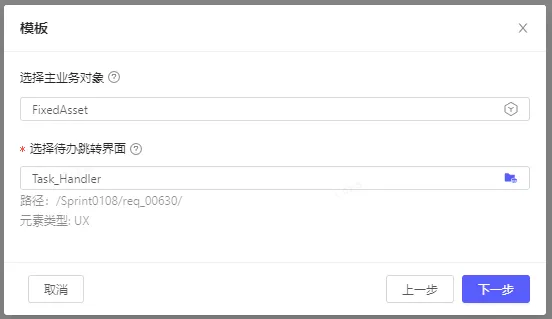
最后配置模板各节点的决策类型和需要的动作,较为重要的几点预置规则如下,后续进入画布后可再修改。
-
任务指派人统一预置为
流程发起人 -
多人任务的决策类型默认为
或签 -
拒绝规则默认
拒绝至提交节点,无提交节点则拒绝至上一节点,无上一节点则结束流程

加载模板后,则进入画布,可在模板的基础上,再对当前流程进行修改:
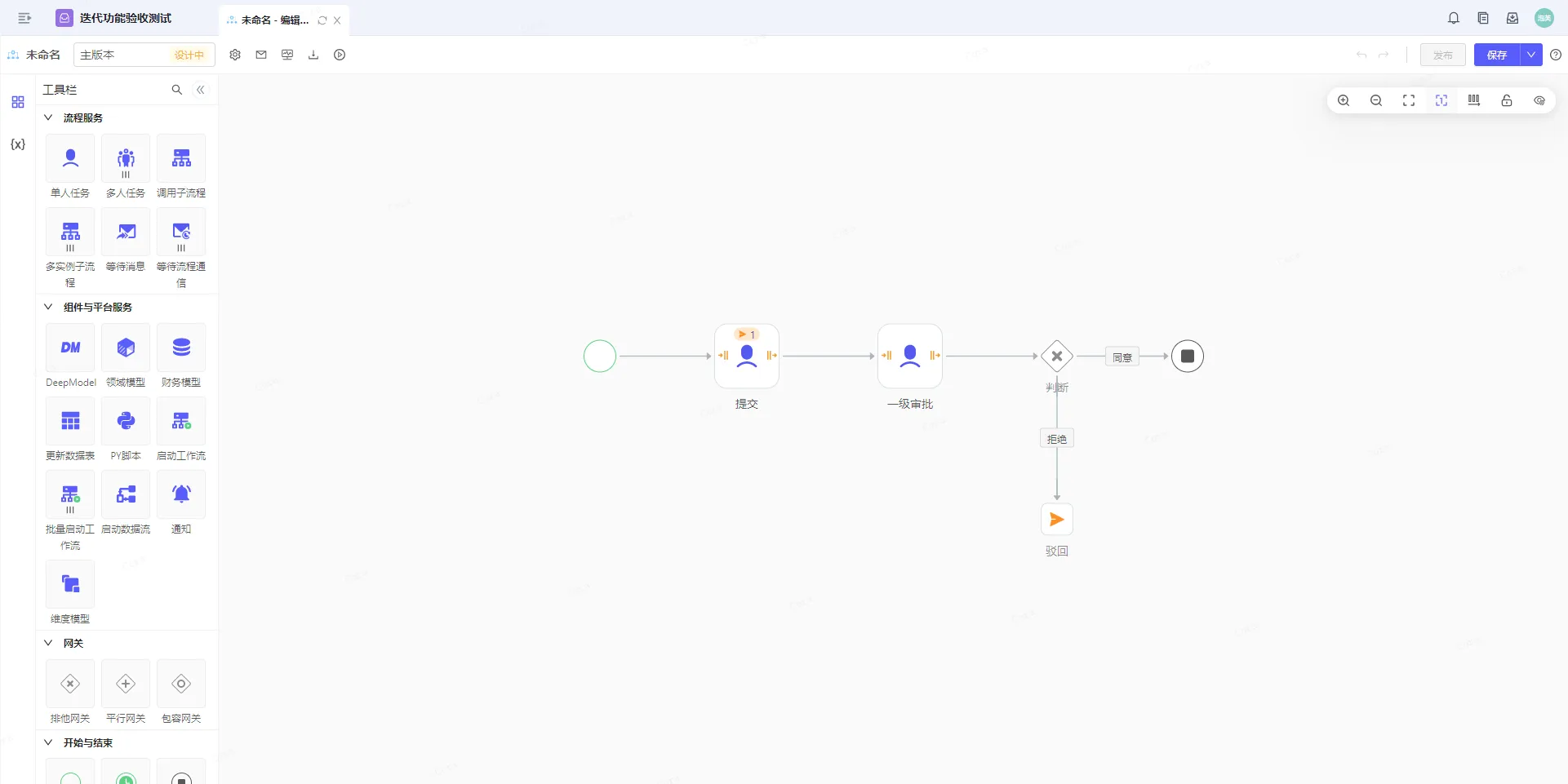
新增基于对象的指派方式
范围:
-
新
单人任务节点:指派策略-候选人范围 -
新
多人任务节点:指派策略-执行人范围 -
通知节点:通知范围-内部用户-接收人
以单人任务节点为例,对配置进行说明:
-
基于用户对象:选择一个基础对象(通常是本工作流关注的业务对象),并对其进行过滤(只能根据业务主键进行过滤),选择作为候选人的用户属性,该属性必须是用户类型
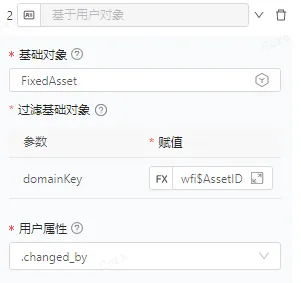
-
基于用户组对象:类似
基于用户对象,只是最终选择作为候选人的属性需要是用户组类型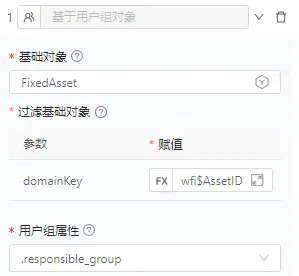
流程异常和终止时增加邮件通知
在流程全局配置的流程监听中,支持在流程异常时和流程终止时,向指定的邮箱地址发送邮件通知。
邮件内容为系统默认,如需自定义,请使用【启动工作流】自行编排。

流程异常时发送的邮件示例:
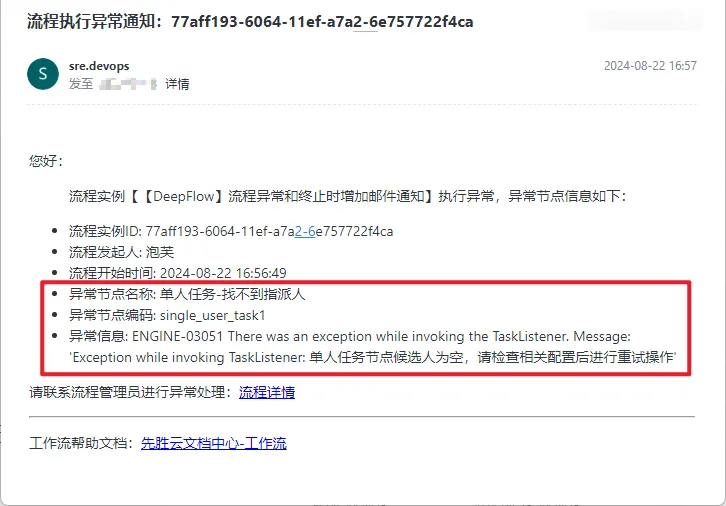
流程终止时发送的邮件示例:
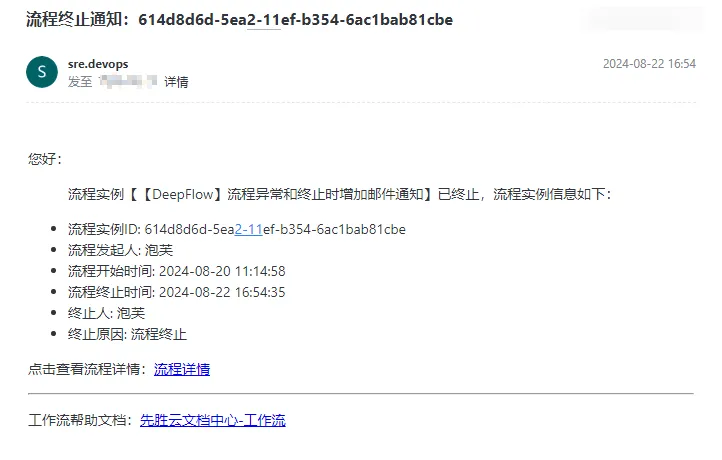
UX流程记录控件增加时间轴样式
流程记录控件的编辑态可选垂直时间轴样式,时间轴展示的字段目前固定,仅能修改头区域的展示字段:

使用态:

任务节点可点击,展示详情:

功能优化
提示优化
-
画布标题栏增加帮助icon,可链接到先胜云文档中心,对应工作流章节:
-
画布工具栏的各节点增加悬浮说明,同样可链接到先胜云文档中心的对应节点章节

待办页面优化
-
按钮数量小于等于3个时,不显示更多,而是直接显示具体按钮;
-
任务处理后,对应的数字角标即时更新;
-
流程展示字段支持字符串数组类型的流程变量。


工作流对象组优化
1、 DFIdentify对象增加identity_name属性,可将其指定为业务描述,属性的取值逻辑: 1. 如果是用户,取用户昵称,若无昵称,取用户名 2. 如果是用户组,取用户组名

作用:DFTask对象上的DFIdentity链接,在应用于清单表时,可显示描述


2、 DFProcess对象的state属性、DFTask对象的task_status属性改为枚举值类型:


在应用于清单表时,可显示描述、支持更多样式(例如数据点、标签等)
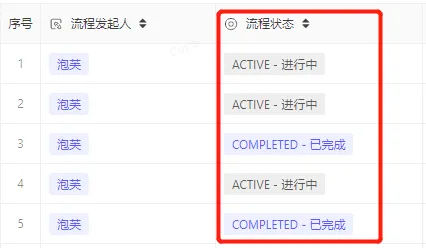
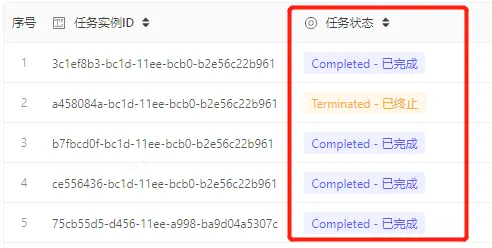
通知节点优化
1、 增加完成规则配置项:全部成功/部分成功,之前默认必须全部成功 1. 全部成功:通知范围必须全部发送成功,才能完成该节点,一旦有通知发送失败,就抛出异常。但注意,成功的部分可以收到通知,但因存在失败部分,所以整个节点为异常状态,不向下流转; 2. 部分成功:通知范围内只要存在发送成功的通知,就完成该节点,失败部分自动略过,且不会显示异常信息。
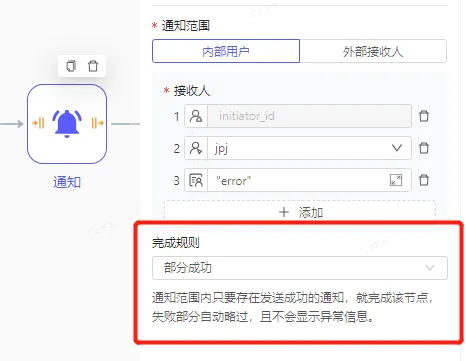
2、 增加变量acr$response,接受平台消息发送返回的结果,变量值示例:
{
"failure": [{
"attachments": [],
"ccEmail": "",
"subject": "<str>'这是标题'",
"toEmail": "contact-empty",
"content": "<p><str>'这是内容'</p>"
}],
"success": [{
"attachments": [],
"ccEmail": "",
"subject": "<str>'这是标题'",
"toEmail": "ya.li@deepfinance.com",
"content": "<p><str>'这是内容'</p>"
}]
}
入参非空校验优化
启动参数为非必填的,在启动流程时,不再校验其键要必传。
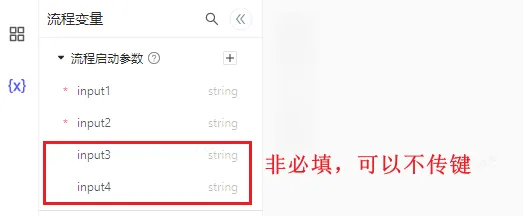
跳转动作支持上传附件
配置跳转动作时,可以启用附件:

启用后,在跳转时,可以上传附件:
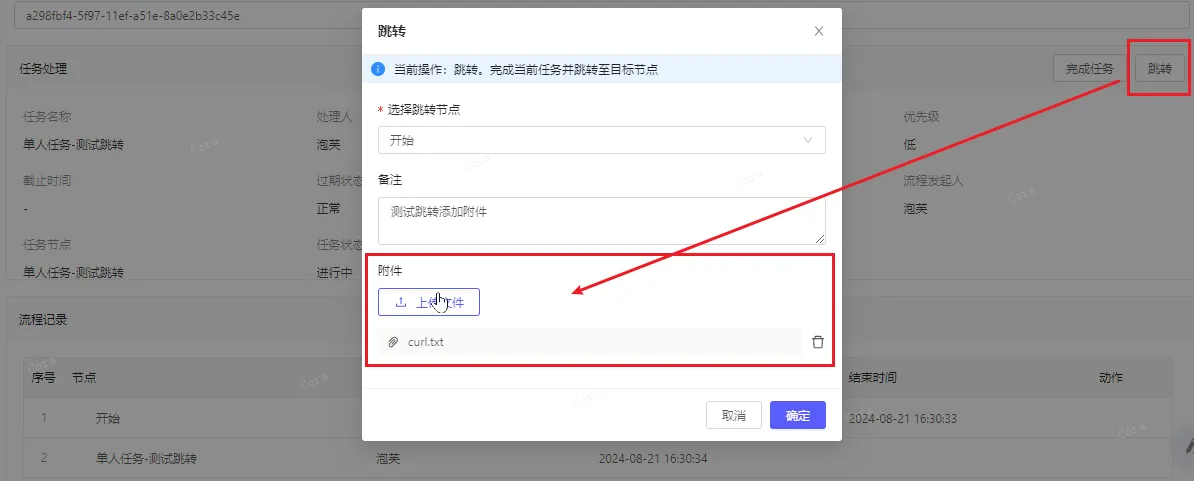
流程记录中可以看到附件信息并下载:

增加变量
本迭代增加以下变量:
-
wfp$display_name:流程实例的展示名称
-
acp$end_time:活动实例的结束时间,适用的节点范围:(新)单人任务、(新)多人任务,所以也等同于任务的完成时间
使用效果:
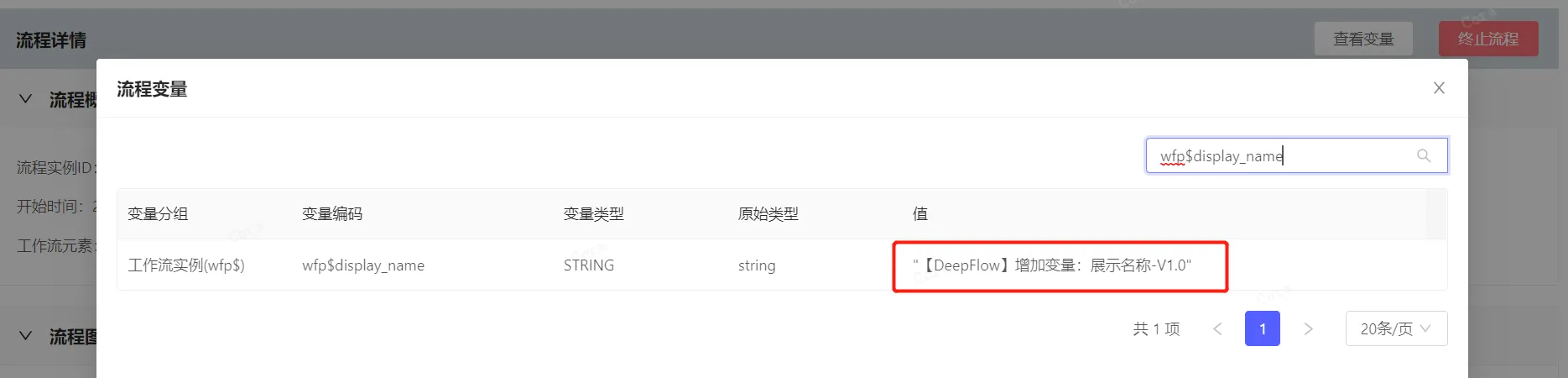
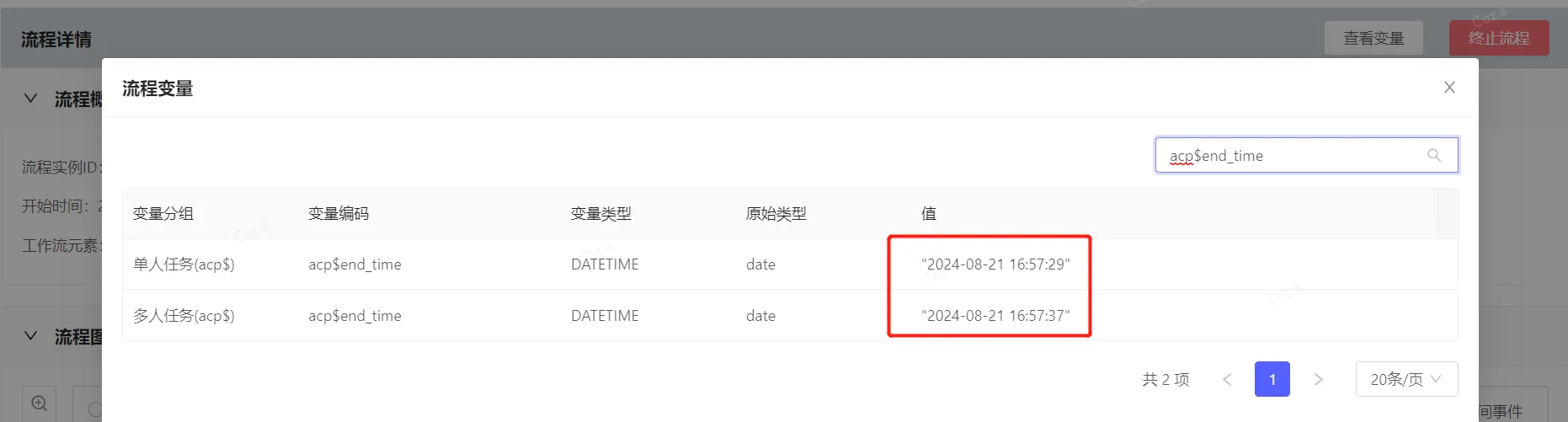
流程监控优化
若存在进行中的流程实例,增加红点角标进行提醒:
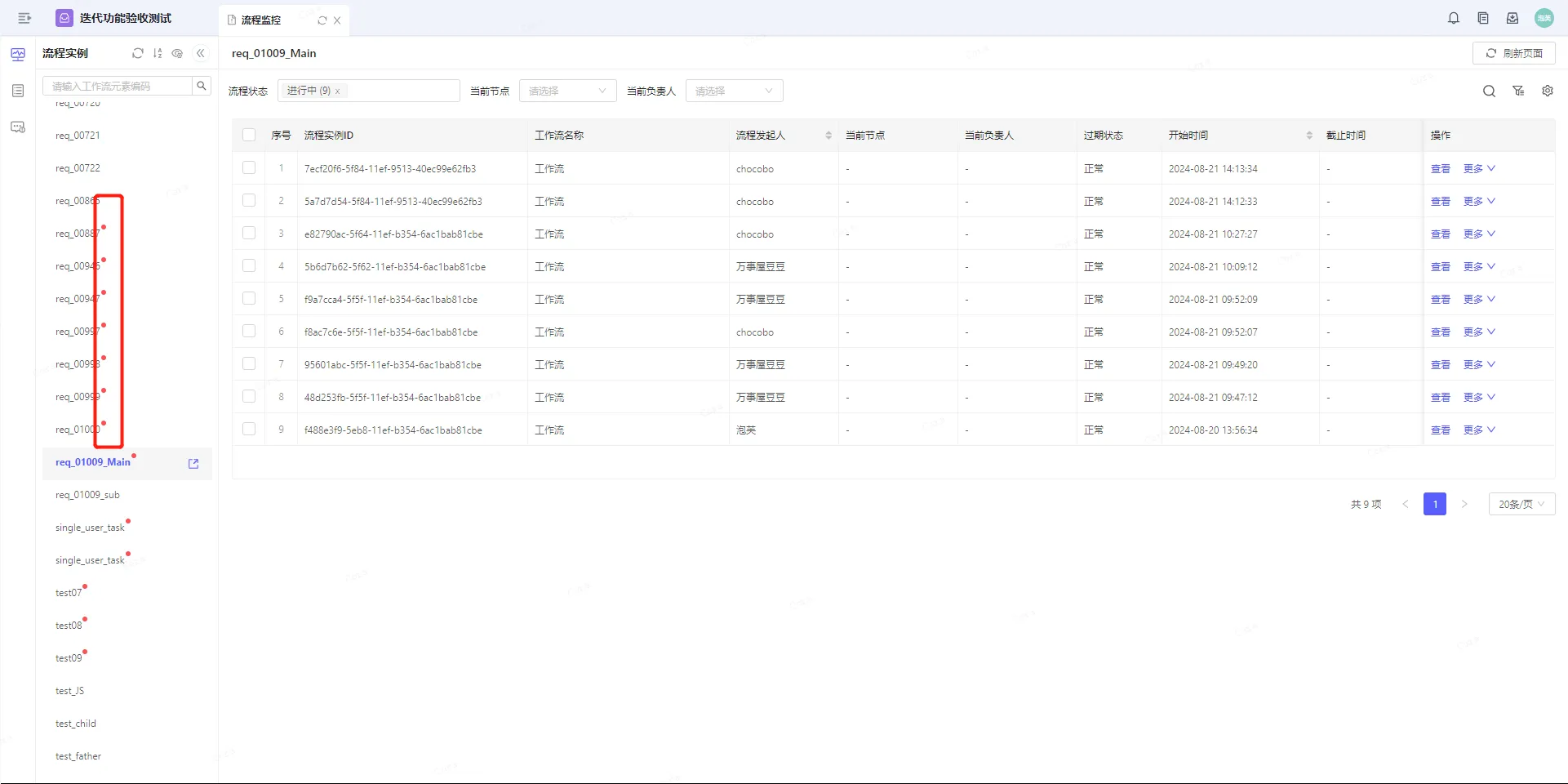
画布和流程图UI优化
-
调整颜色,以弱化次要节点的视觉效果
-
增加显示设置,支持在编辑态显隐相关文字和标识,使用态(UX-流程图)还支持按节点类型隐藏节点
-
增加自动布局,目前仅对于简单的从左到右布局的流程适用,后续会逐步改进算法
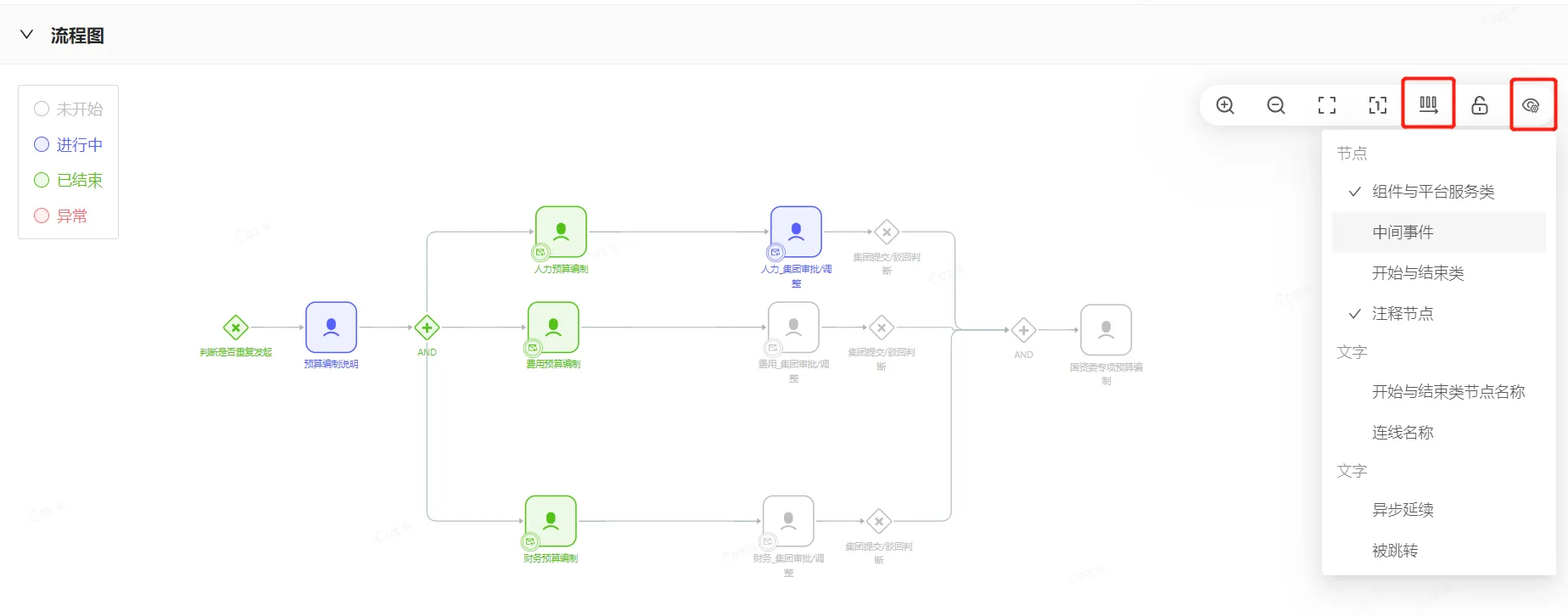
DeepModel
新增功能
支持修改对象编码与主键编码
标准对象新增支持修改对象编码与主键编码,对象右上角更多下拉,点击更新结构,出现更新结构弹框,用于修改对象编码与主键编码

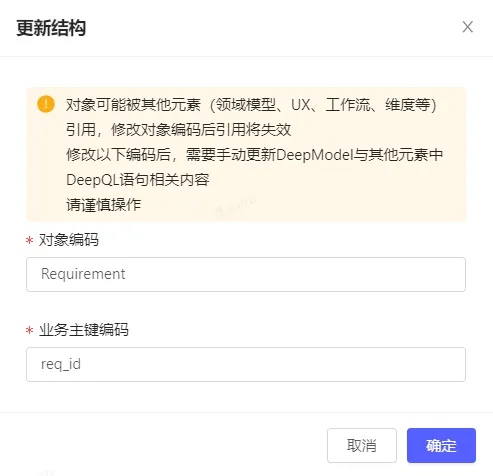
枚举类型增加颜色设定
枚举值属性增加颜色配置,通过色盘设置枚举值颜色,后续可在UX中展示对应颜色

条件规则编排器增加所属期间
条件规则编排器中,条件对比项为日期时间属性时,条件操作符新增所属期间,包含年、年月两种时间单位,用于比较条件对比项是否在条件对比值(日期时间值)的年、年月期间内

数据管理增加排序
数据管理页增加对象数据排序功能,查看态下配置排序指定列与顺序,点击查询排序生效,生效后可带入编辑态

查询器示例代码增加Python-SDK
查询语言为DeepQL时,查询结果增加Python-SDK的示例代码,复制后可直接贴入PY脚本,以执行对应查询

查询器结构列表增加复制模板
查询器结构列表中,对象增加复制查询模板功能,鼠标悬停对象,显示对应按钮,点击即复制该对象的查询模版,可直接贴入查询器中进行查询,查询对象所有属性、链接
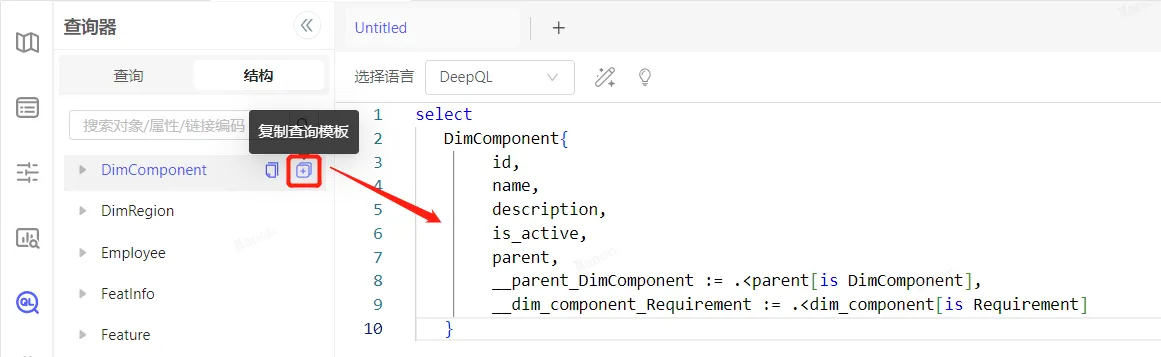
分析查询过滤条件支持为空忽略
分析查询中,过滤条件、分组聚合后的过滤条件新增支持条件对比值表达式为空忽略当前条件(即默认为true)
-
过滤条件:勾选右上角为空忽略配置;条件对比值表达式中的传参需要标记optional(即非必填参数)

-
分组聚合后的过滤条件:默认为空忽略;条件对比值表达式中的传参需要标记optional(即非必填参数)

DeepModel增加元素配置
DeepModel增加控制台页面元素的描述配置,全局配置-通用分栏中控制台配置,点击编辑即进入编辑态,修改后需要点击保存
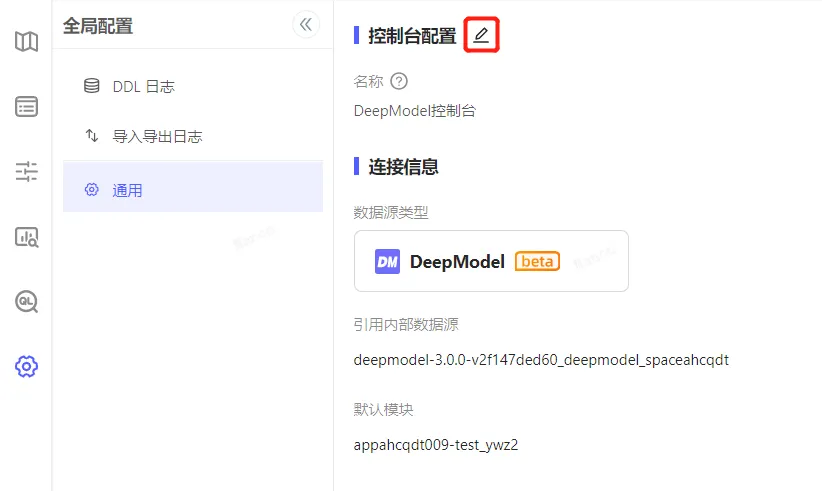

功能优化
从Excel批量新建支持枚举值
从Excel批量新建支持新建枚举值属性,上传文件中设置枚举值类型的同时定义枚举值编码、当前语言名称,可参考下载模版

联合唯一约束放开属性限制
对象的联合唯一约束放开属性限制,即不可选多语言文本、文件属性或多选链接,不可选id、业务主键,不可选计算属性/链接,其他属性/链接都可选
主题域优化
-
画布图例展示主题域

-
新建/编辑主题域中,主题域下对象列表回显所属主题域数量,并增加未分主题域筛选
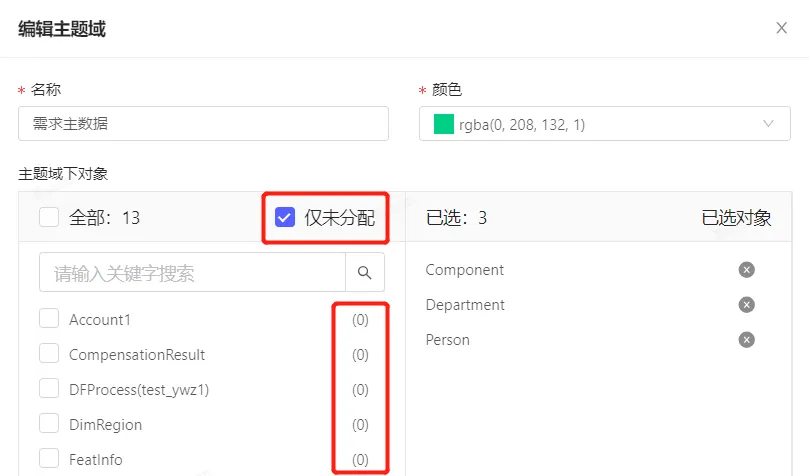
对象列表表格复制调整
对象列表中属性、链接表格,属性/链接名称、属性类型列的复制内容调整为同显示内容
访问规则测试逻辑调整
对象访问规则测试逻辑调整,与领域模型访问策略对齐,即如果没有允许的规则,则对象数据没有权限。注:访问规则测试不考虑管理员特权

全局变量支持复制编码
全局变量列表新增复制编码功能,鼠标悬停变量编码,显示复制按钮,点击即复制编码

维度
新增功能
多版本实体维默认有效性设置
背景:此前多版本实体维对于未在实体激活表中配置的维度组合,均认为有效性是无效。但对于组织架构变化不大的场景,默认无效会导致配置量很大。
功能:本次迭代新增多版本实体维默认有效性设置,用户可以根据项目需求自行选择默认有效性。

需要注意的是,本次更新后,实体激活表中将只能配置与默认实体激活表默认有效性相反的数据。既,如果默认有效性如果是有效,则只能配置无效组合;如果默认有效性如果是无效,则只能配置有效组合。
默认有效性可以随时切换,但是需要注意,切换默认有效性会清空当前的实体激活表配置。
多版本实体维增加维度表达式默认场景配置
多版本实体维新增配置项“维度表达式默认场景”,用户可以选择配置“纯子结构”或“父点子结构”。

当用户在电子表格和UX等展现层组件的编辑视图中使用维度筛选器时,从筛选器选择维度维度函数或单个维度成员的结果受此配置影响。(仅影响默认生成的表达式,选定后用户仍可手动修改表达式)
|
纯子结构 |
父点子结构 | |
|---|---|---|
|
选择函数 |
函数第一个参数为纯子结构,第三个参数为2 |
函数第一个参数为父点子结构,第三个参数为1 |
|
选择单成员 |
纯子结构 |
父点子结构 |
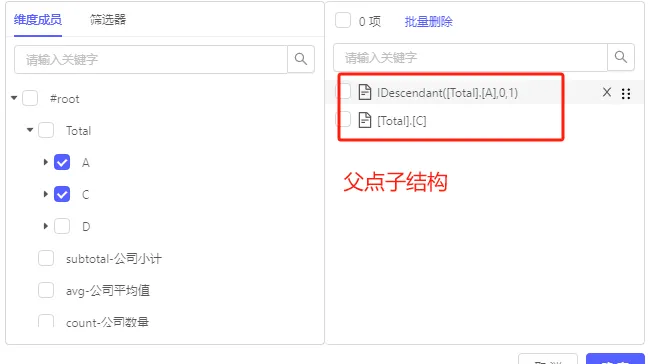
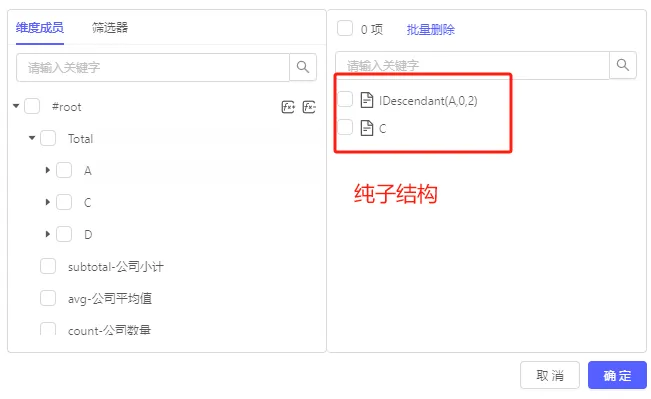
功能优化
多版本实体维实体激活表编辑优化
在新版本上线后,多版本实体维的实体激活表可以对管控维配置维度表达式,从而大量减少实体激活表的配置工作量。

同时,用户也可以针对单个维度成员配置其有效性。
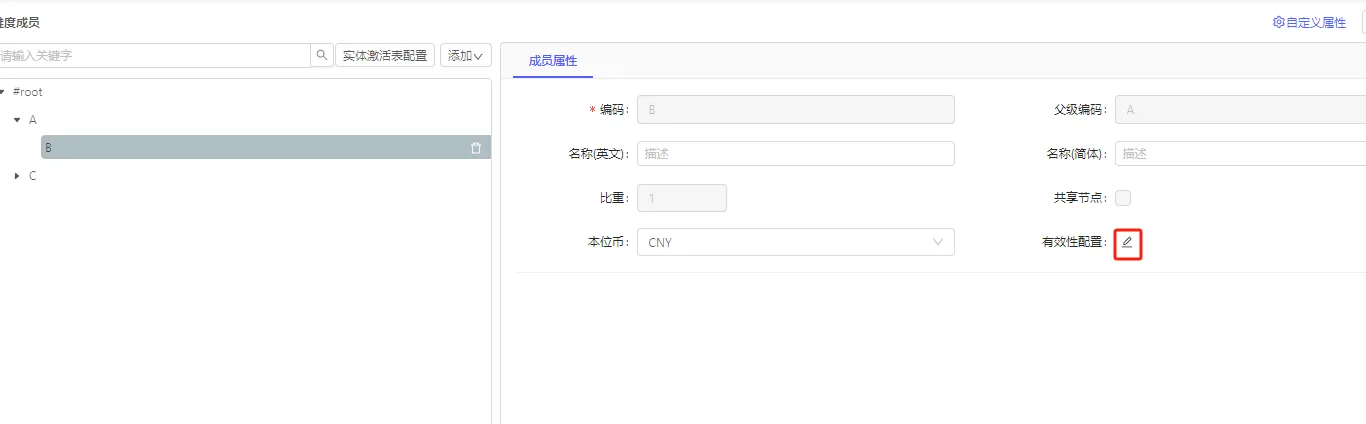
多版本实体维无效节点后代均无效
背景:此前多版本实体维在过滤实体激活表时,每个成员的有效性都是独立判断的,可能会存在父级节点无效,但子级节点有效的情况,这与实际业务场景不符。
本次迭代优化了无效判定逻辑,如果表达式查询结果范围内的一个父级节点无效,则其层级树下所有节点都认为无效。
这里特别需要注意的是节点有效性也与表达式函数的语义有关,无效传递只从表达式函数第一个参数指定的节点向下传递,不追溯该节点先祖节点的有效性。因此同一个节点的有效性会因为表达式函数的起点不同而产生不同的结果。
例如有如下维度结构:
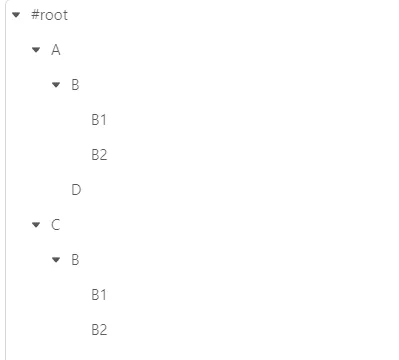
假设实体激活表中已经配置了2024年10月,B节点在A节点下无效,在C节点下有效,其他节点均有效。
那么在查询该月的维度表达式时:
|
维度表达式 |
本次更新后结果 |
以前的结果 |
|---|---|---|
|
IDescendant(A,0,2) |
A |
A,B1,B2 |
|
IDescendant(C,0,2) |
C,B,B1,B2 |
C,B,B1,B2 |
|
IDescendant(B,0,2) |
B,B1,B2 |
B,B1,B2 |
对于历史存在的多版本实体维,默认还是会遵从以前的查询逻辑。只有在重新保存实体激活表后,才会启用新的查询逻辑。
维度从DeepModel同步优化
此前当维度选择从DeepModel同步时,字段映射中的父级只能选择层级链接的parent。
本次迭代对parent字段的可选范围进行了优化,用户可以选择对象中的任何自我链接作为parent字段的映射。
-
如果父级选择parent,比重字段默认为parent@aggweight
-
如果父级选择非parent的自我链接,比重字段默认为1。
如果用户选择的自我链接中存在父子结构成环的情况(在对象中允许成环存在),在同步至维度时,会自动校验并剔除环上的成员。
财务模型
新增功能
支持多版本实体维的自动汇总
背景:此前财务模型关联多版本实体维时,列作用只能选择实体类(不自动汇总),不能选择通用类(自动汇总)。
本次迭代新增功能,多版本实体维可选择列作用通用类,实现自动汇总。
在汇总时,无效节点及其后代均不参与汇总(不论表单上展示为有效或无效)。
更细节的汇总逻辑请见先胜云文档中心。
财务模型主视图增加维度跳转功能
本次迭代新增维度跳转功能,在财务模型主视图中,用户可以点击维度框的跳转按钮,从而在新的标签页中打开对应的维度元素。

凭证模型
新增功能
增加预置字段更新人和更新时间
凭证模型增加用于记录更新信息的字段:update_by-更新人和 update_time-更新时间。
存量凭证模型在进入编辑页面后,页面会提示预置字段存在更新:
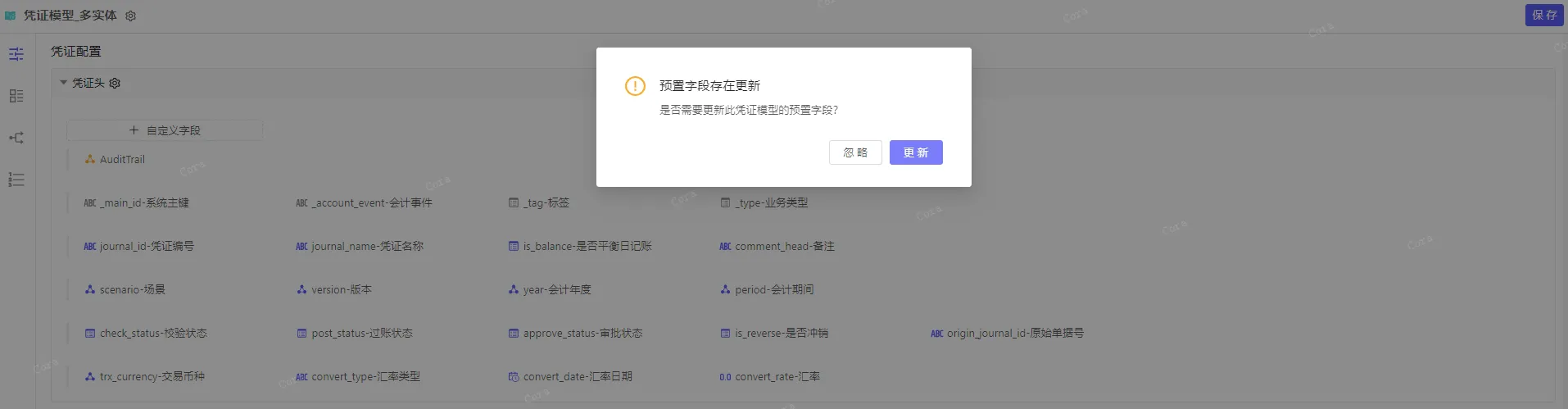
可根据需要选择是否更新,不更新也不会影响使用,但是会在每次加载页面时进行提示。
更新后可见新增的预置字段:
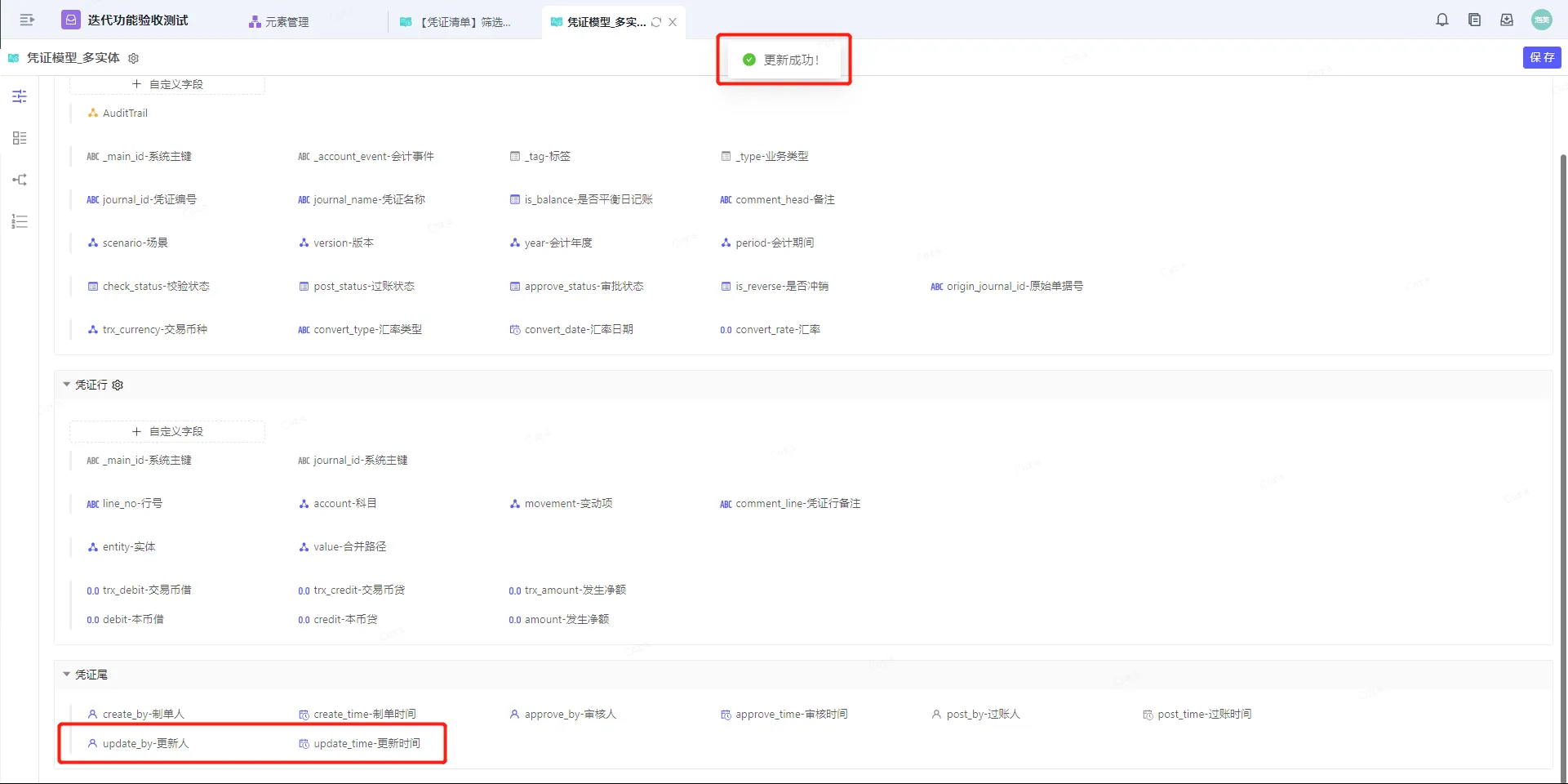
凭证模板
新增功能
增加删除功能
-
编辑态,按钮标准功能增加【删除】,支持删除整张凭证
-
使用态,新增凭证时按钮不显示
-
使用态,继承凭证管理权限,无权限则为禁用状态
-
推荐勾选使用按钮的二次弹窗功能,谨慎操作删除,一旦删除成功不可恢复

合并流程
新增功能
合并流程-UX增加实体树形展示收起配置
在显示配置中,entity-实体显示方式为「树形」时,增加收起配置项:
a.大于多少个成员默认收起:当实体成员数量超过设置数值时,树形结构节点收起
b.从几层开始收起:配置项a成立时,可从指定层级收起树形节点,不满足配置项a时,该配置不生效
配置界面:

配置效果:
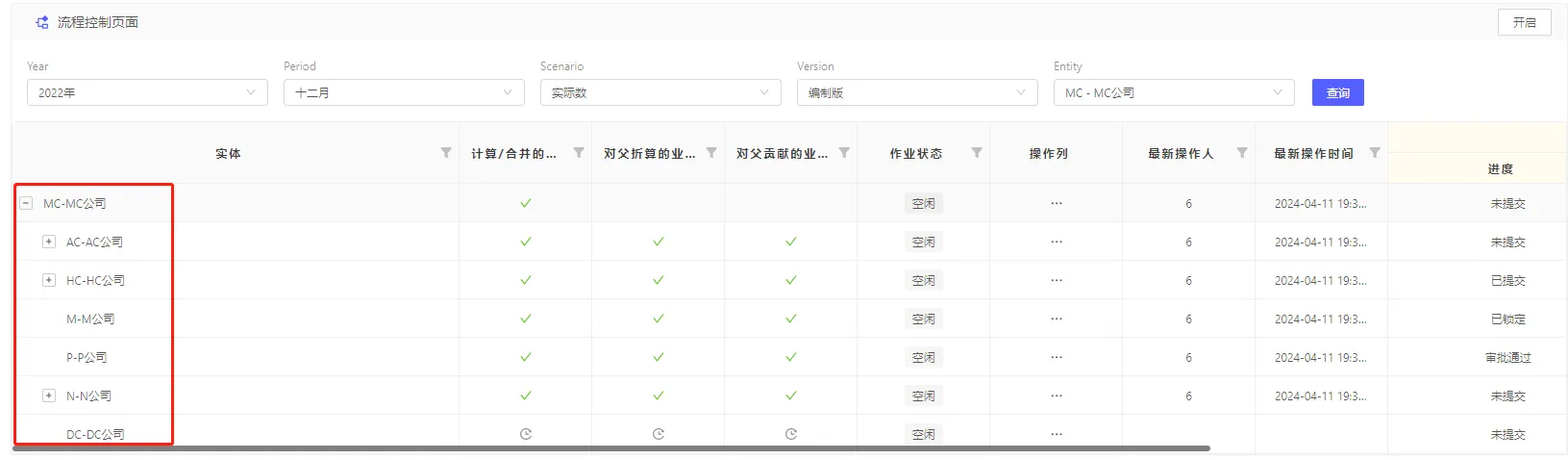
功能优化
合并流程UX查询性能优化
合并流程UX刷新或第一次打开,会先查pov,再塞值给合并流程表格查询,中间有3S的延时机制,本次优化将延时机制改为监听机制,极大提升了查询速度。
分组报告
新增功能
增加容差全局筛选及默认配置
原容差只在列上作为筛选项,本次增加全局容差筛选项,如果开启多列,同时满足筛选条件即展示对应行,列上的容差过滤配置跟着全局筛选联动,调整列上的容差配置不会改变全局筛选条件
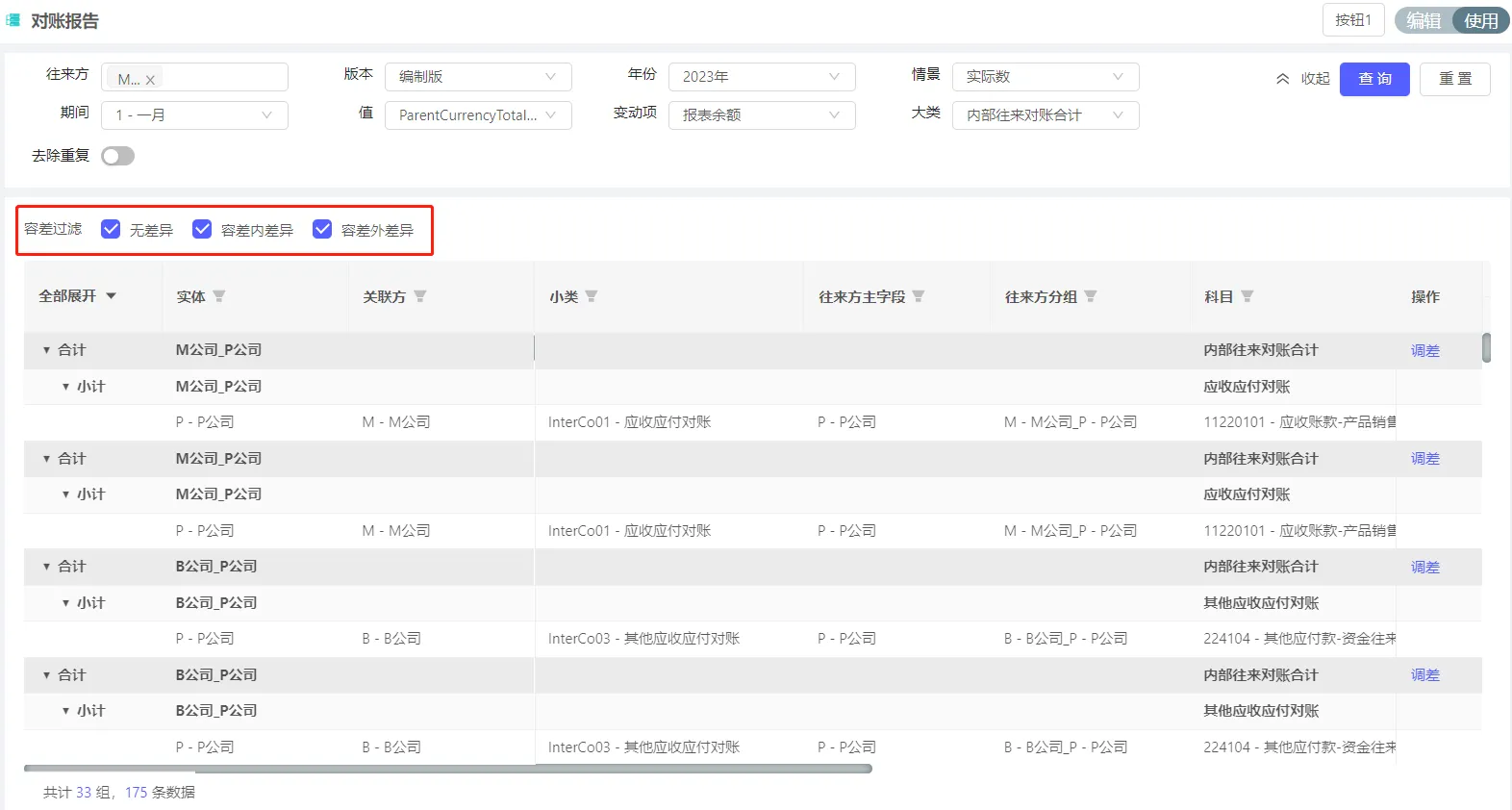
-
容差过滤默认展示配置

自定义js提供查询刷新方法
背景:分组报告按钮上挂自定义js,目前仅提供了刷新tab方法,无法获取当前pov查询分组报告并刷新表格
本次自定义js新增个分组报告查询&刷新方法,执行如下逻辑:
具体使用方法可参考https://proinnova.yuque.com/ys1krd/isw16h/vxqr542dmqv5sqc5#xCdUj
回到顶部
咨询热线
400-821-9199

